Page 1
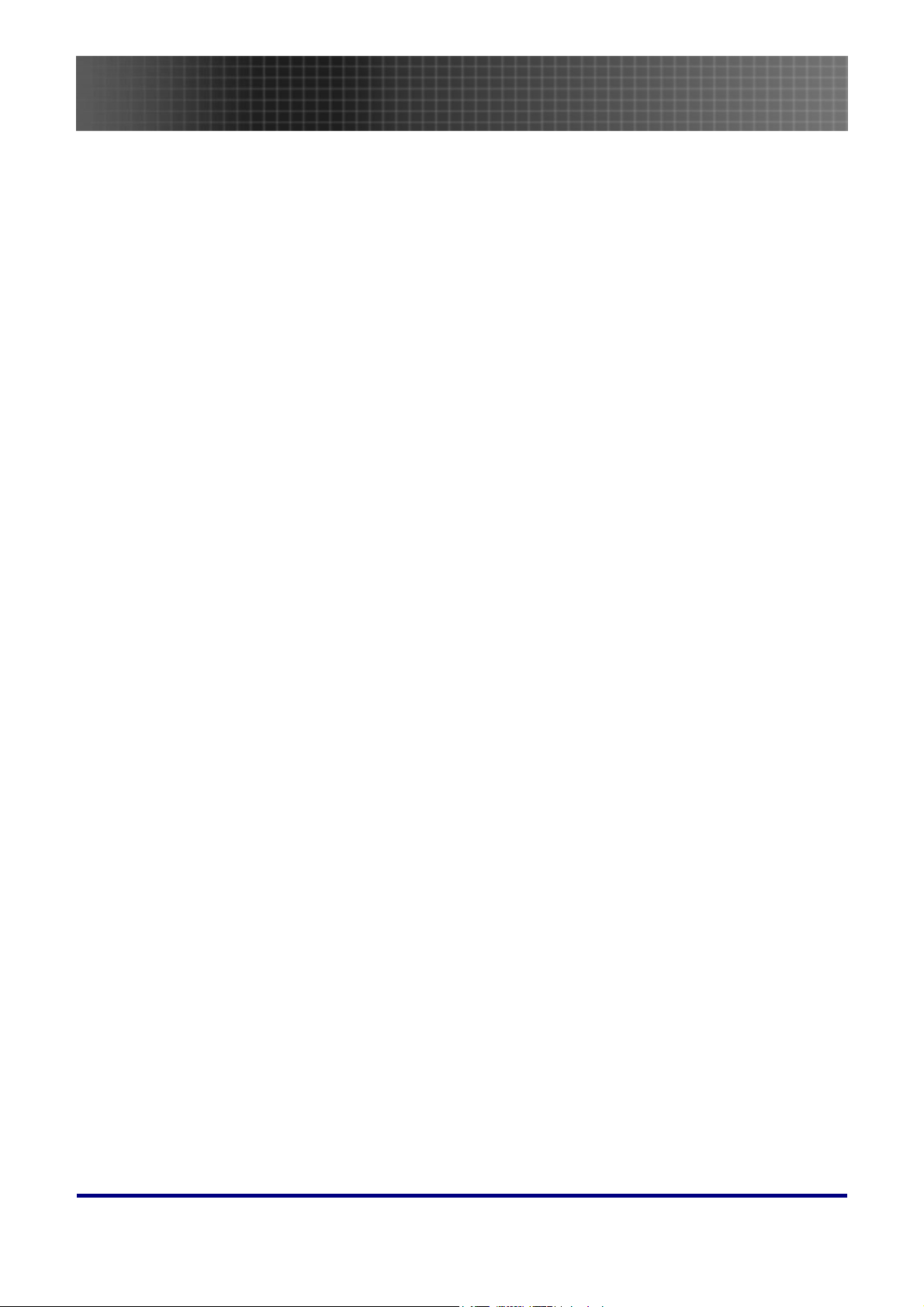
Sisällysluettelo
Sisällysluettelo
Sisällysluettelo ..................................................................................................................... 1
Käyttöhuomautus................................................................................................................. 3
Johdanto ............................................................................................................................... 6
Pakkauksen tarkistuslista........................................................................................................................................... 6
Projektorin näkymät .................................................................................................................................................. 7
Kaukosäädin ............................................................................................................................................................ 11
Kaukosäätimen toiminta-alue.................................................................................................................................. 13
Projektorin ja kaukosäätimen ohjauspainikkeet...................................................................................................... 13
Kaukosäätimen paristojen asettaminen................................................................................................................... 14
Asennus ja käyttö............................................................................................................... 15
Tulolaitteiden liittäminen......................................................................................................................................... 15
Projektorin käynnistäminen ja sammuttaminen....................................................................................................... 16
Salasanan asettaminen (Turvalukitus)..................................................................................................................... 17
Heijastetun kuvan tason säätäminen ....................................................................................................................... 20
Zoomin, tarkennuksen ja kuvankorjaus-korjauksen säätäminen ............................................................................. 21
Äänenvoimakkuuden säätäminen............................................................................................................................. 21
Näyttövalikon säätimet ............................................................................................................................................ 22
Näyttövalikon (OSD) kielen asettaminen................................................................................................................. 23
Valikkoasetus ..................................................................................................................... 25
Näyttövalikon (OSD) yleiskatsaus ........................................................................................................................... 25
Näyttövalikon (OSD) alavalikon yleiskatsaus ......................................................................................................... 26
Kuva-valikko............................................................................................................................................................ 27
Näyttö-valikko.......................................................................................................................................................... 31
Asetukset-valikko ..................................................................................................................................................... 34
Valinnat-valikko....................................................................................................................................................... 38
Liitteet.................................................................................................................................. 41
Projektorin lampun vaihtaminen ............................................................................................................................. 41
Lampun nollaus ....................................................................................................................................................... 44
Projektorin puhdistaminen ...................................................................................................................................... 45
Kensington®-lukon käyttö ........................................................................................................................................ 45
Tavallisia ongelmia ja niiden ratkaisuja ................................................................................................................. 46
Vianetsintävihjeitä ................................................................................................................................................... 46
1
Page 2
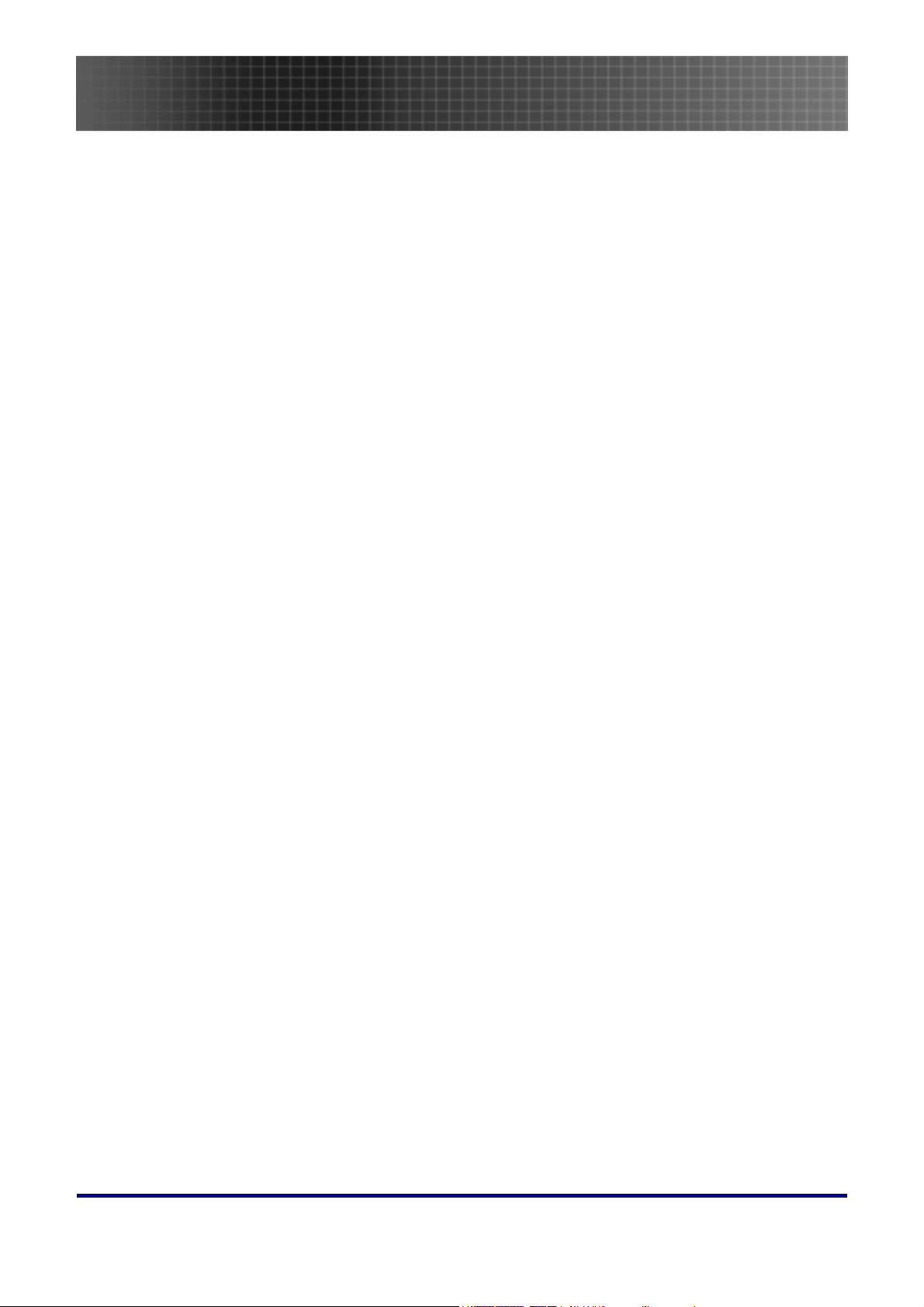
Sisällysluettelo
LED-virheilmoitukset............................................................................................................................................... 47
Kuvaongelmat.......................................................................................................................................................... 48
Lamppuongelmat ..................................................................................................................................................... 48
Kaukosäädinongelmat ............................................................................................................................................. 49
Ääniongelmat........................................................................................................................................................... 49
Projektorin toimittaminen huoltoon......................................................................................................................... 50
Tekniset tiedot .................................................................................................................... 52
Heijastusetäisyys/heijastuskoko............................................................................................................................... 52
Ajoitustilataulukko................................................................................................................................................... 53
Projektorin mitat...................................................................................................................................................... 57
Vaatimustenmukaisuus ..................................................................................................... 58
FCC-varoitus........................................................................................................................................................... 58
Kanada..................................................................................................................................................................... 58
Turvallisuussertifikaatit........................................................................................................................................... 58
EN 55022 -varoitus.................................................................................................................................................. 58
RoHS-yhteensopivuus .............................................................................................................................................. 58
2
Page 3
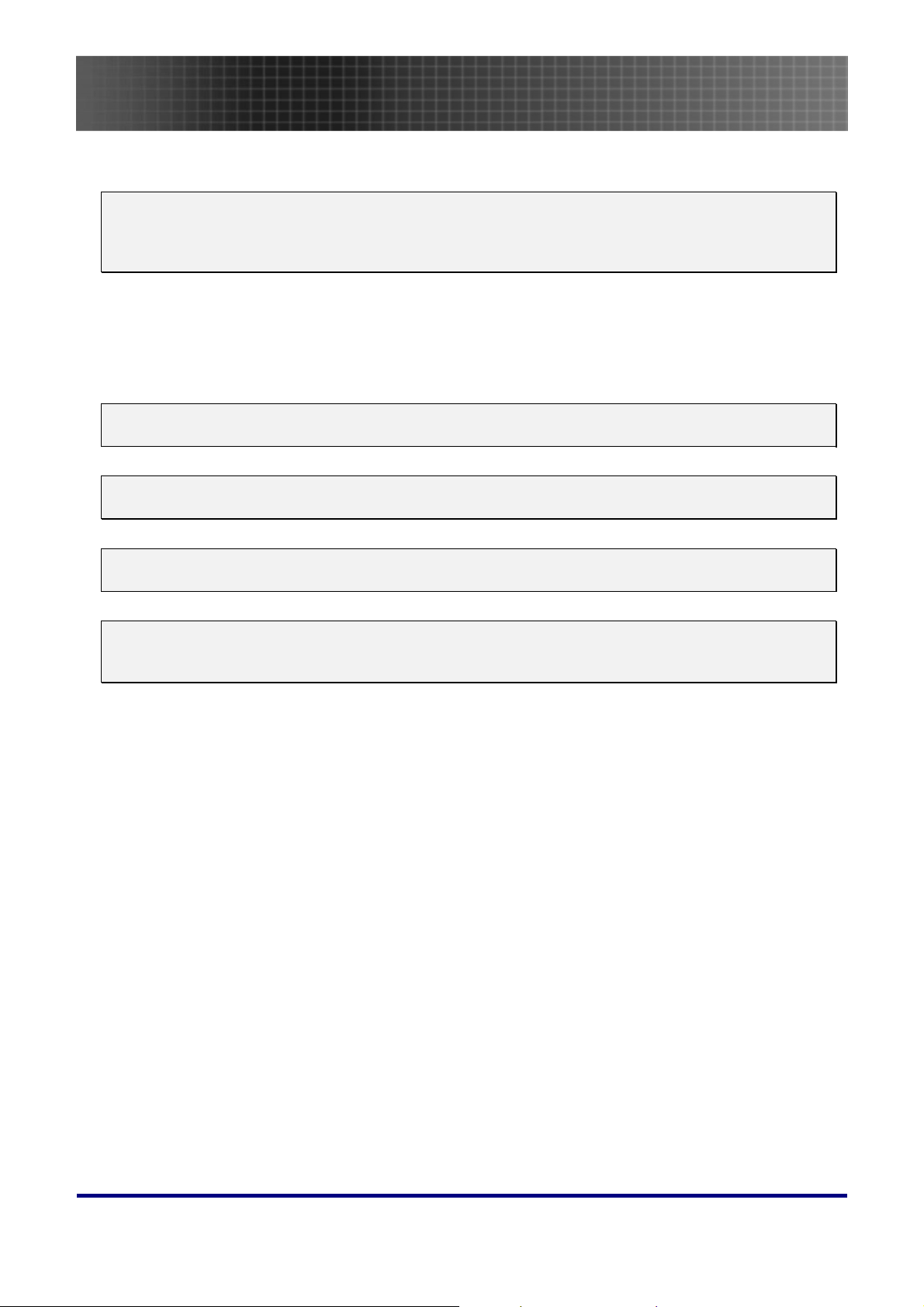
Käyttöhuomautus
Käyttöhuomautus
Onneksi olkoon ja kiitos, kun valitsit Optoma DLP -projektorin.
Tärkeää:
Suosittelemme vahvasti, että luet tämän osan huolellisesti ennen projektorin käyttöä. Nämä turvaja käyttöohjeet varmistavat, että voit nauttia projektorin turvallisesta käytöstä useita vuosia. Säilytä
tämä käyttöopas tulevaa käyttöä varten.
Varotoimet
Varoitussymboleja käytetään sekä laitteessa että tässä käyttöoppassa varoittamaan vaarallista tilanteista.
Seuraavia ilmaisuja ja tyylejä käytetään tässä käyttöoppaassa huomauttamaan tärkeistä tiedoista.
Huomautus:
Tarjoaa lisätietoja käsiteltävästä asiasta.
Tärkeää:
Tarjoaa lisätietoja, joita ei saa jättää huomiotta.
Vaara:
Varoittaa tilanteesta, joka voi vahingoittaa yksikköä.
Varoitus:
Varoittaa tilanteista, jotka voivat vahingoittaa yksikköä, luoda vaaran ympäristölle tai aiheuttaa
henkilövahingon.
Kautta käyttöoppaan osien nimet ja OSD-valikkokohdat merkitään lihavoituna, kuten tässä esimerkissä:
“Paina kaukosäätimen
Valikko-
painiketta avataksesi päävalikon.”
Kaukosäädin
Joissakin kaukosäätimissä on laser näytön kohteiden osoittamista varten.
VAARA: Älä osoita laserilla silmiin. Se voi vahingoittaa silmiä pysyvästi.
Yleisiä turvallisuustietoja
¾ Älä avaa yksikön koteloa. Projektorin lampun lisäksi yksikössä ei ole käyttäjän huollettavia osia.
Ota yhteys pätevään huoltohenkilöstöön, kun huoltoa tarvitaan.
¾ Noudata kaikkia tämän käyttöoppaan ja yksikön kotelon varoituksia ja huomautuksia.
¾ Projektorin lamppu on erittäin kirkas. Välttääksesi silmien vahingoittumisen, älä katso linssiin
lampun palaessa.
¾ Älä aseta yksikköä epävakaalle pinnalle, kärryille tai telineeseen.
¾ Vältä käyttämästä laitetta lähellä vettä, suorassa auringonpaisteessa tai lähellä lämmityslaitetta.
¾ Älä aseta raskaita esineitä, kuten kirjoja tai laukkuja yksikön päälle.
¾ Poista linssinsuojus välttääksesi liiasta kuumenemisesta johtuvat vahingot ja pahan hajun, kun
projektori on kytketty päälle.
3
Page 4
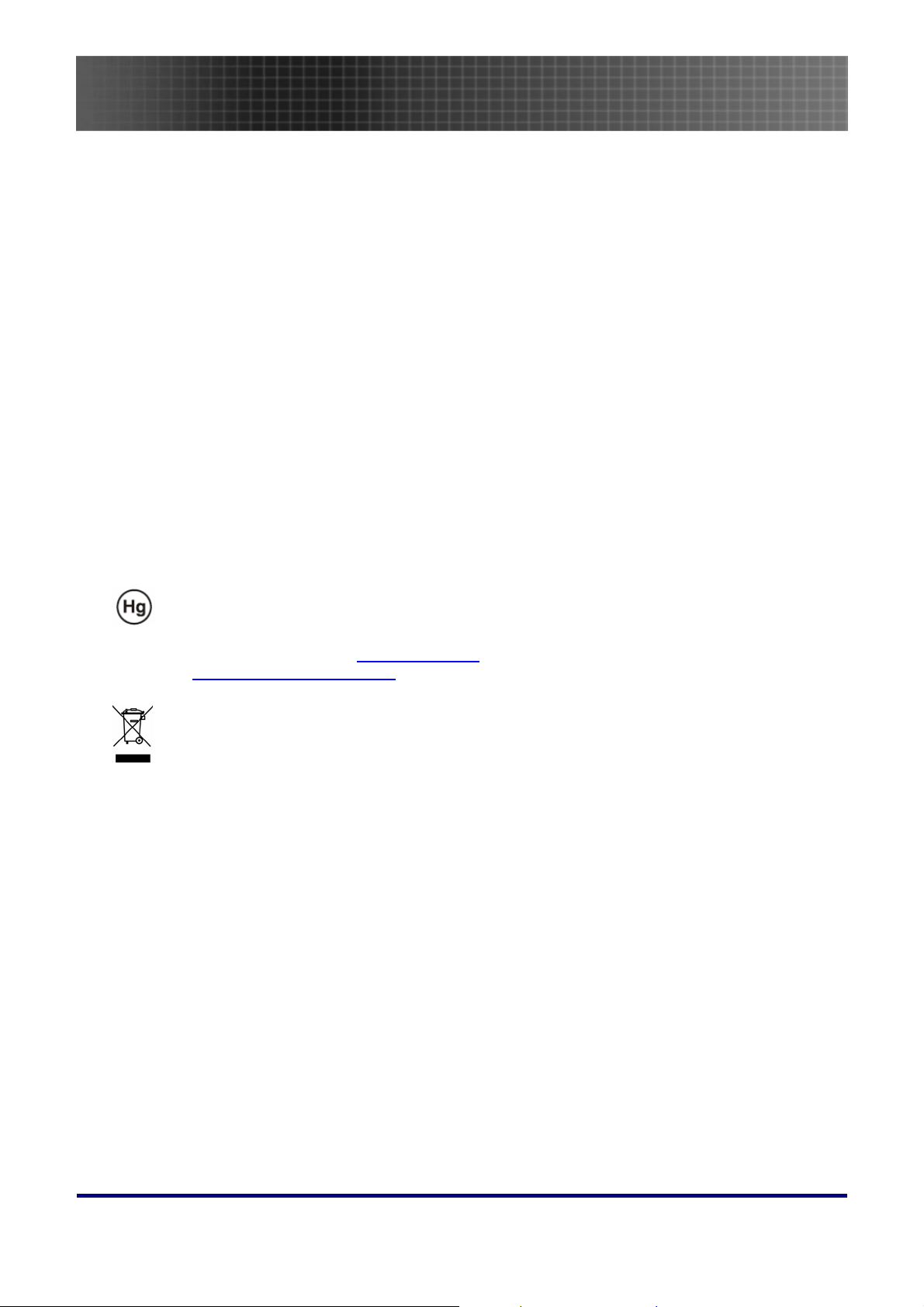
Käyttöhuomautus
Huomioitavaa ympäristöstä
A. Lämpötilat: Käyttö: 5 - 40 °C
Varastointi: -10°C - 60°C
B. Kosteus: Käyttö: 5 - 85 %
Varastointi: 5 - 95 %
Sähköturvallisuus
¾ Käytä ainoastaan toimitukseen kuuluvaa virtajohtoa.
¾ Älä aseta mitään virtajohdon päälle. Aseta virtajohto paikkaan, missä sen päällä ei kävellä.
¾ Poista paristot kaukosäätimestä, kun se laitetaan säilytykseen tai sitä ei käytetä pitkään aikaan.
Lampun vaihtaminen
Lampun vaihtaminen voi olla vaarallista, jos se tehdään väärin. Katso selkeät ja turvalliset ohjeet tälle
toimenpiteelle kohdasta “
¾ Irrota virtajohto.
¾ Anna lampun jäähtyä noin tunnin ajan.
Tärkeitä kierrätysohjeita:
Projektorin lampun vaihtaminen” sivulla 41. Ennen lampun vaihtamista:
Tämän projektorin sisällä oleva lamppu/lamput sisältävät elohopeaa. Tämä tuote voi sisältää
muuta elektronista jätettä, joka voi olla vaarallista, jollei sitä hävitetä oikein. Kierrätä tai hävitä jäte
paikallisen, valtion tai liittovaltion lakien mukaisesti. Saat aiheesta lisätietoja ottamalla yhteyden Electronic
Industries Allianceen osoitteessa
osoitteesta
terveydelle, jotka tuotteen epäasianmukaisen hävittäminen voisi aiheuttaa. Materiaalien kierrätys auttaa
säästämään luonnonvaroja. Tämä symboli on voimassa vain Euroopan unionissa. Jos haluat hävittää
tämän tuotteen, ota yhteys paikallisiin viranomaisiin tai jälleenmyyjään ja tiedustele oikeaa hävitystapaa.
WWW.LAMPRECYCLE.ORG.
Tämä tuotteessa tai sen pakkauksessa näkyvä symboli osoittaa, ettei tuotetta saa käsitellä
kotitalousjätteenä, kun olet aikeissa hävittää sen. Sen sijaan laite on luovutettava asianmukaiseen
keräyspisteeseen sähköisten ja elektronisten laitteiden kierrätystä varten. Hävittämällä tämän
tuotteen oikein autat torjumaan mahdolliset negatiiviset seuraukset ympäristölle ja ihmisten
WWW.EIAE.ORG. Lamppukohtaisista hävitystiedoista saa lisätietoja
Projektorin puhdistaminen
¾ Irrota virtajohto ennen puhdistusta. Katso kohta “Projektorin puhdistaminen” sivulla 45.
¾ Anna lampun jäähtyä noin tunnin ajan.
Vaatimustenmukaisuusvaroitukset
Ennen kuin asennat projektorin ja käytät sitä, lue vaatimustenmukaisuusvakuutukset kohdassa
Vaatimustenmukaisuus” sivulla 58
“
4
Page 5
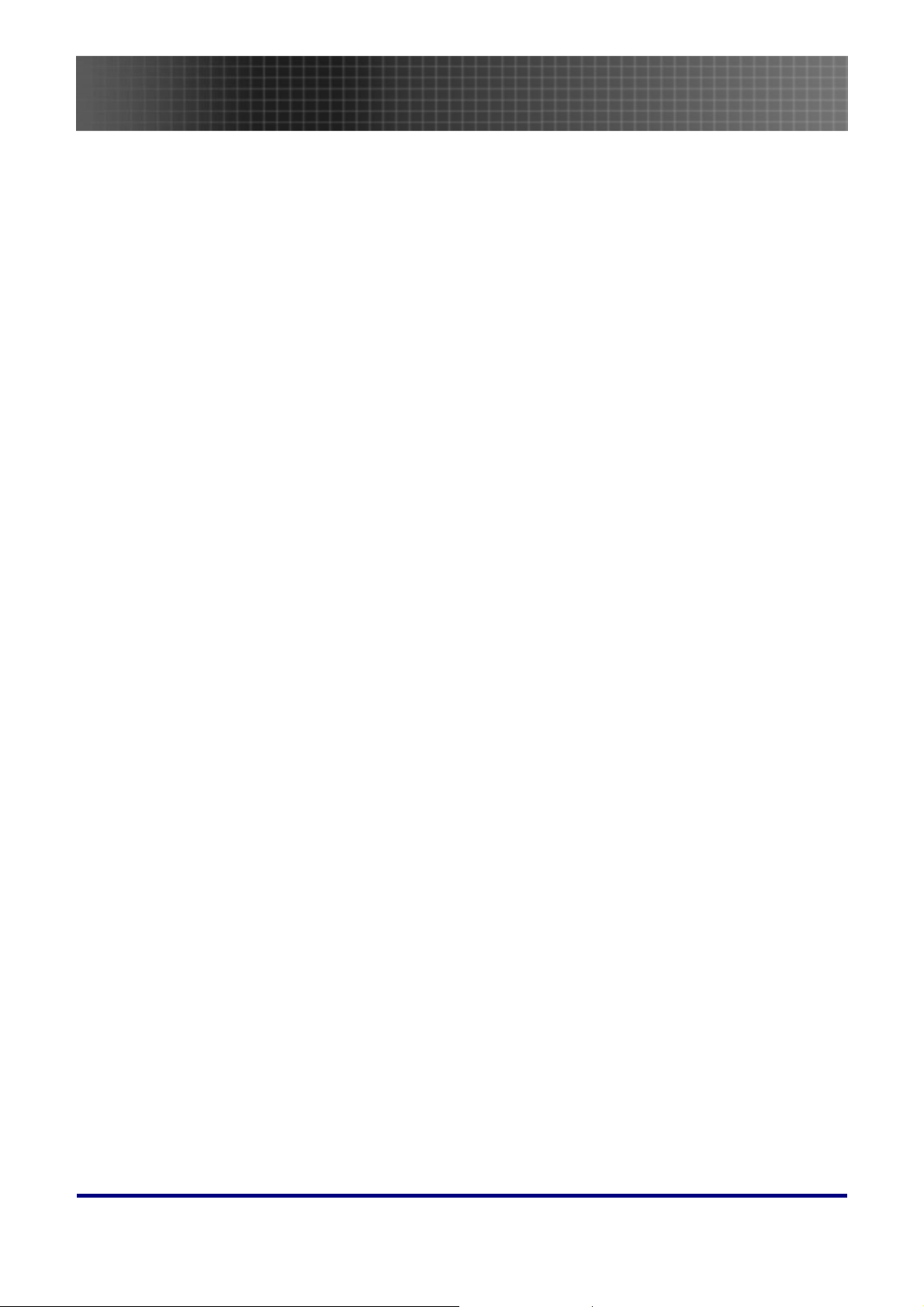
Käyttöhuomautus
Tärkeimmät ominaisuudet
Kevyt, helppo pakata ja kuljettaa
•
Yhteensopiva kaikkien yleisten videostandardien kanssa, esim. NTSC, PAL ja SECAM
•
Suuri kirkkaus mahdollistaa esitysten pitämisen päivänvalossa tai valaistuissa huoneissa
•
Tukee resoluutioita aina UXGA-tasolle (XGA-malli)/WXGA+ -tasolle (WXGA-malli) 16,7
•
miljoonalla värillä, mikä tekee kuvasta tarkan ja selkeän
Joustava asennus mahdollistaa heijastuksen takaa ja edestä
•
Projektio pysyy suorakulmaisena kehittyneellä kuvankorjaus-korjauksella kulmittain
•
tapahtuvassa projektiossa
Automaattinen kuvalähteen havaitseminen
•
Tietoja tästä käyttöoppaasta
Tämä käyttöopas on tarkoitettu loppukäyttäjille ja siinä kuvataan DLP-projektorin asennus ja käyttö. Aina
kun mahdollista, asiaankuuluvat tiedot - kuten kuvat ja kuvaukset - on pidetty yhdellä sivulla. Tämä
tulostusystävällinen muoto tarjoaa mukavuutta ja säästää paperia ja suojelee siten ympäristöä. On
suositeltavaa tulostaa vain ne osat, joita tarvitaan.
5
Page 6
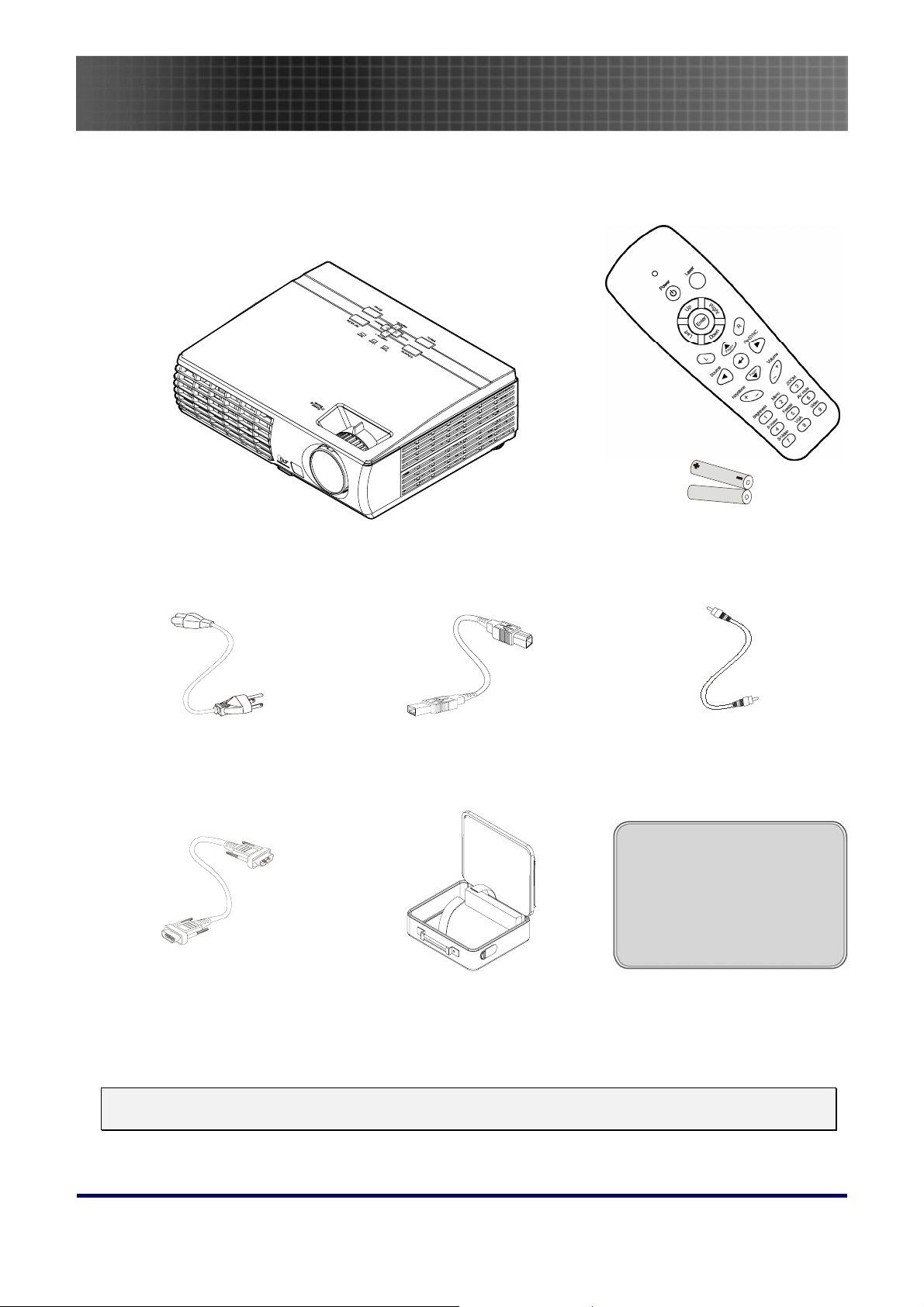
Pakkauksen tarkistuslista
Pura projektori varovasti pakkauksesta ja tarkista, että kaikki seuraavat osat ovat mukana:
DLP-PROJEKTORI K
KAHDELLA
(
Johdanto
Johdanto
AUKOSÄÄDIN
AAA-
PARISTOLLA
)
IRTAJOHTO
V
KAAPELI
(USB
USB-
TYYPPIÄ A-
B-USB)
IDEOKAAPELI
V
(RCA
X 1 -
RCA
X
1)
Asiakirjat:
;
Käyttöopas
IETOKONEKAAPELI
T
-VGA)
(VGA
ANTOLAUKKU
K
;
Pika-alaoituskortti
;
Takuukortti
;
WEEE-kortti
Ota välittömästi yhteys jälleenmyyjään, jos jokin osa puuttuu, näyttää vahingoittuneelta tai jos laite ei toimi.
Vaara:
Vältä käyttämästä projektoria pölyisessä ympäristössä.
6
Page 7
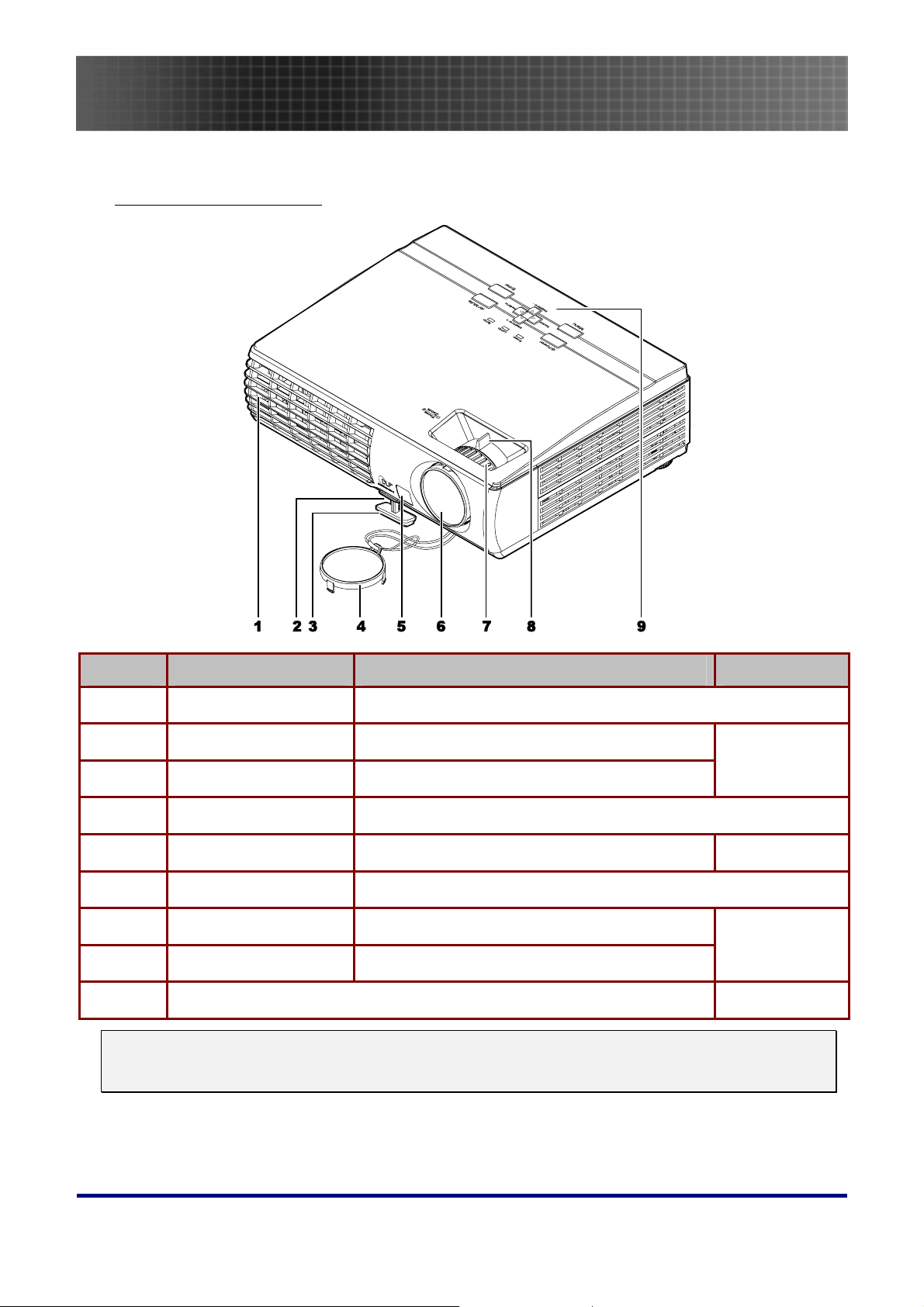
Projektorin näkymät
Näkymä edestä oikealta
Johdanto
OHTA
K
OSA K
1.
2.
3.
4.
5.
6.
7.
Tuuletusaukko Projektorin lampun jäähdyttämiseen
Korkeudensäätöpainike Paina korkeudensäädön vapauttamiseksi
Korkeudensäädin Säätää heijastetun kuvan tasoa
Linssinsuojus Aseta linssin suojaamiseksi, kun projektoria ei käytetä
Infrapunavastaanotin Ottaa vastaan kaukosäätimen infrapunasignaalin
Linssi Säädä yläaukosta tarkennusta/zoomia
Tarkennus Tarkentaa heijastetun kuvan
UVAUS
KS.
SIVU
20
11
21
8.
9.
Tärkeää:
Projektorin tuuletusaukot mahdollistavat hyvän ilmankierron, joka pitää projektorin lampun viileänä.
Älä tuki tuuletusaukkoja.
Zoom Suurentaa heijastetun kuvan
Katso kohta “Näkymä päältä - Näyttövalikon (OSD) painikkeet ja merkkivalot”
8
:
7
Page 8
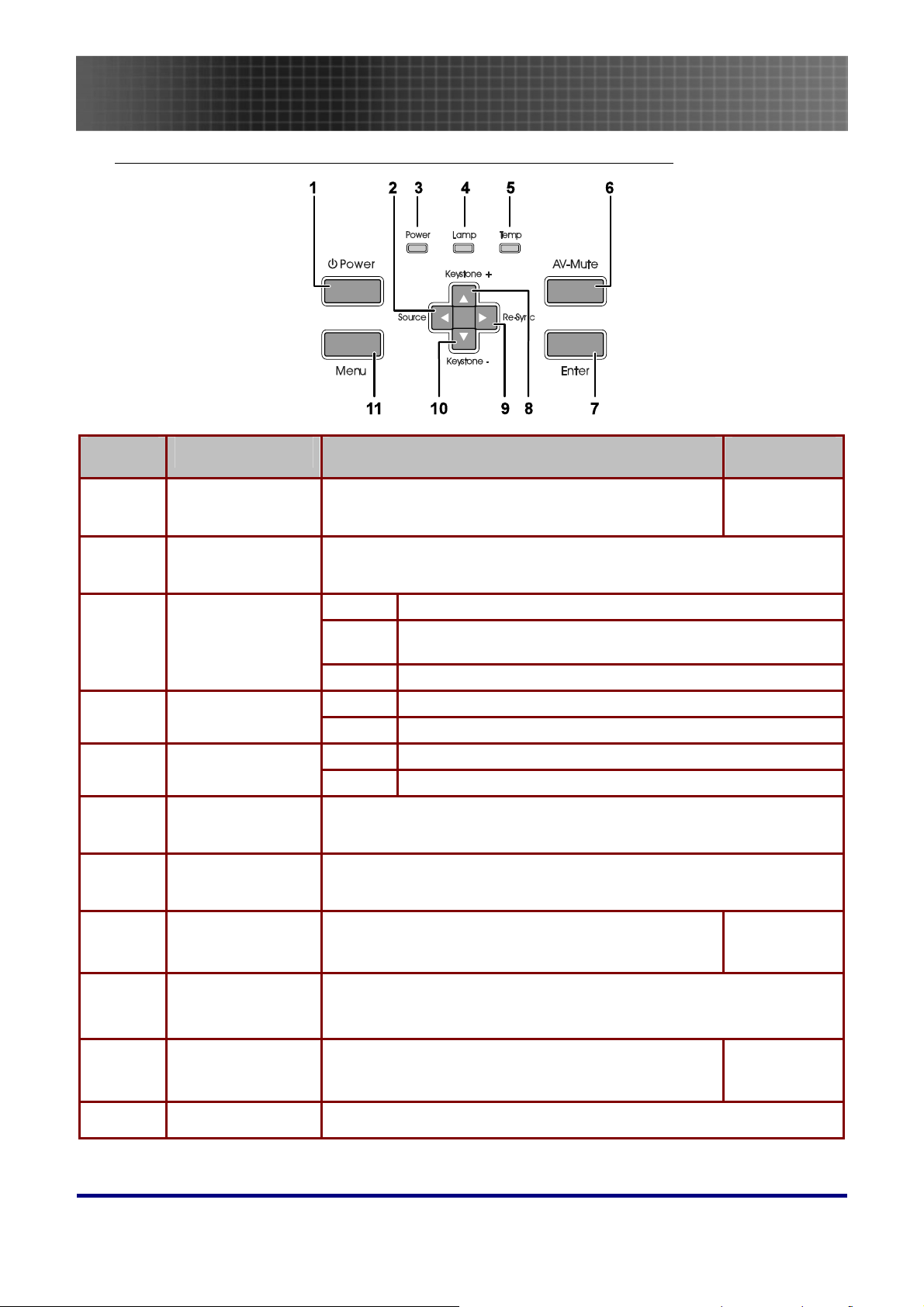
Näkymä päältä - Näyttövalikon (OSD) painikkeet ja merkkivalot
OHTA
K
OSA K
1.
2.
Virtapainike Kytkee projektorin päälle tai pois päältä
◄/Lähde
(Vasen nuoli)
Valitse tulolaite
Navigoidaan ja muutetaan asetuksia näyttövalikossa
UVAUS
KS.
Johdanto
SIVU
:
16
3.
4.
5.
6.
7.
8.
9.
10.
11.
Virran merkkivalo
Lampun merkkivalo
Lämp. merkkivalo
AV-mykistys Näyttö tyhjä ja ääni mykistetty
Enter Näyttövalikon Enter-näppäin
▲/Kuvankorjaus +
(Ylänuoli)
►/Re-Sync
(Oikea nuoli)
▼/Kuvankorjaus (Alanuoli)
Valikko Kytketään näyttövalikko (OSD) Päälle tai Pois
Vihreä Laitteessa on virtaa ja se toimii oikein
Vilkkuva
vihreä
Pois Laite on sammutettu
Päälle Lamppu ei ole valmis - älä paina virtapainiketta
Pois Lamppu on normaalitilassa
Päälle Järjestelmä on ylikuumentunut
Pois Normaali tila
Korjaa puolisuunnikkaan kuvan (leveämpi alhaalta)
muodon
Navigoidaan ja muutetaan asetuksia näyttövalikossa
Synkronoidaan VGA-lähde, säädetään vaihetta, seurantaa, kokoa,
sijaintia
Navigoidaan ja muutetaan asetuksia näyttövalikossa
Korjaa puolisuunnikkaan kuvan (leveämpi ylhäältä)
muodon
Navigoidaan ja muutetaan asetuksia näyttövalikossa
Laite on lepotilassa/jäähtymässä
21
21
8
Page 9
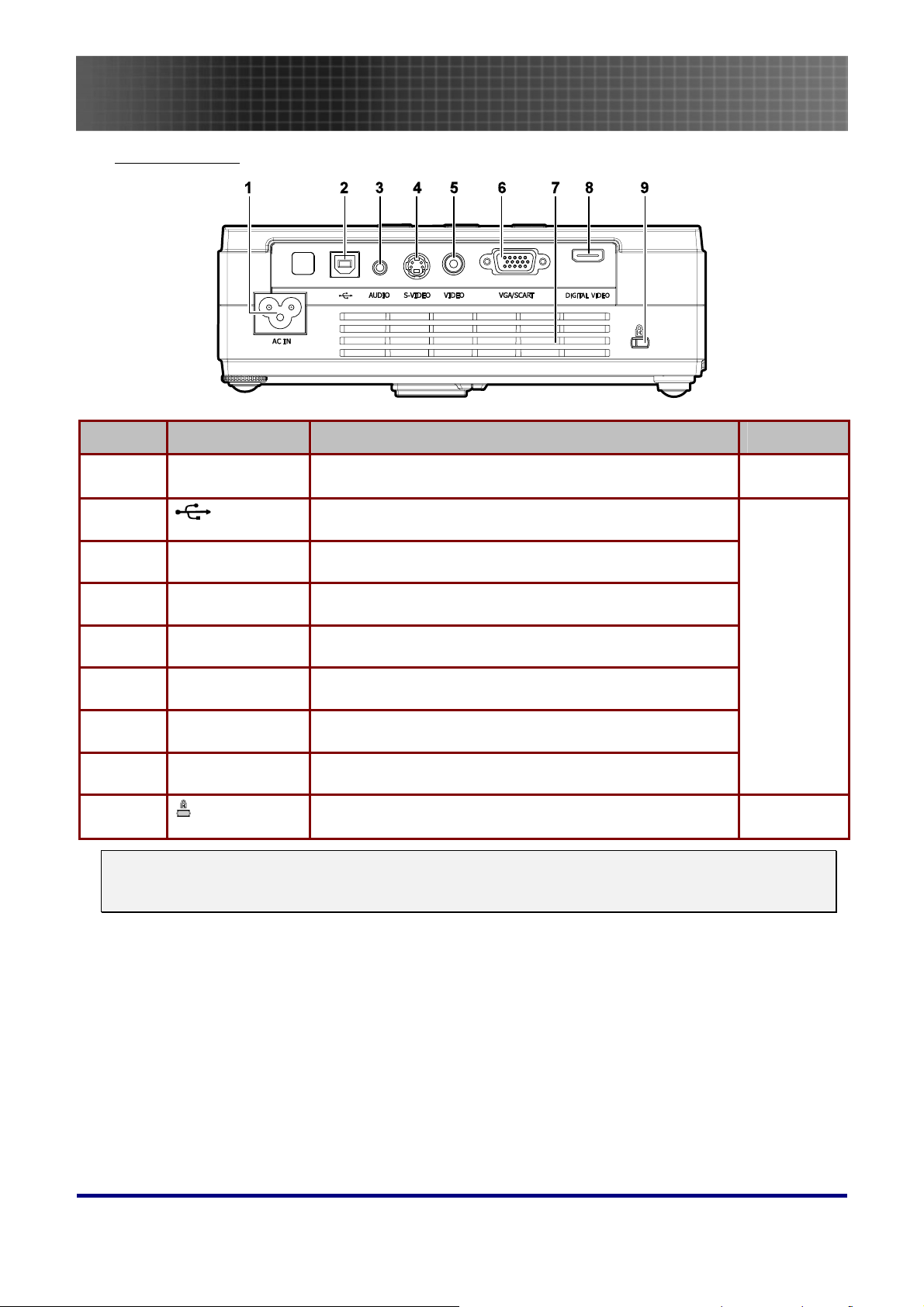
Näkymä takaa
OHTA
K
OSA K
1.
2.
3.
AC IN (Virran
tulo)
(USB) Liitä tietokoneen USB-kaapeli
AUDIO Liitä audiotulolaitteen audiokaapeli.
Liitä toimitukseen kuuluva virtajohto
UVAUS
KS.
Johdanto
SIVU
16
:
4.
5.
6.
7.
8.
9.
Huomautus:
Jos videolaitteessasi on sekä S-video- että RCA-liittimet (komposiittivideo), tee liitäntä
S-videoliitäntään. S-video antaa parempilaatuisen signaalin.
S-VIDEO Liitä videolaitteen komposiitti- tai S-videokaapeli
VIDEO Liitä komposiittivideokaapeli videolaitteesta.
VGA/SCART Liitä tietokoneen VGA-kaapeli
Tuuletusaukko Ei saa peittää, jotta projektori pysyy viileänä.
DIGITAL VIDEO Liitä DIGITAALINEN VIDEO kaapeli kaikista videolähteistä
(Turvalukko)
Lukitse kiinteään esineeseen Kensington
lukkojärjestelmällä
®
-
45
9
Page 10
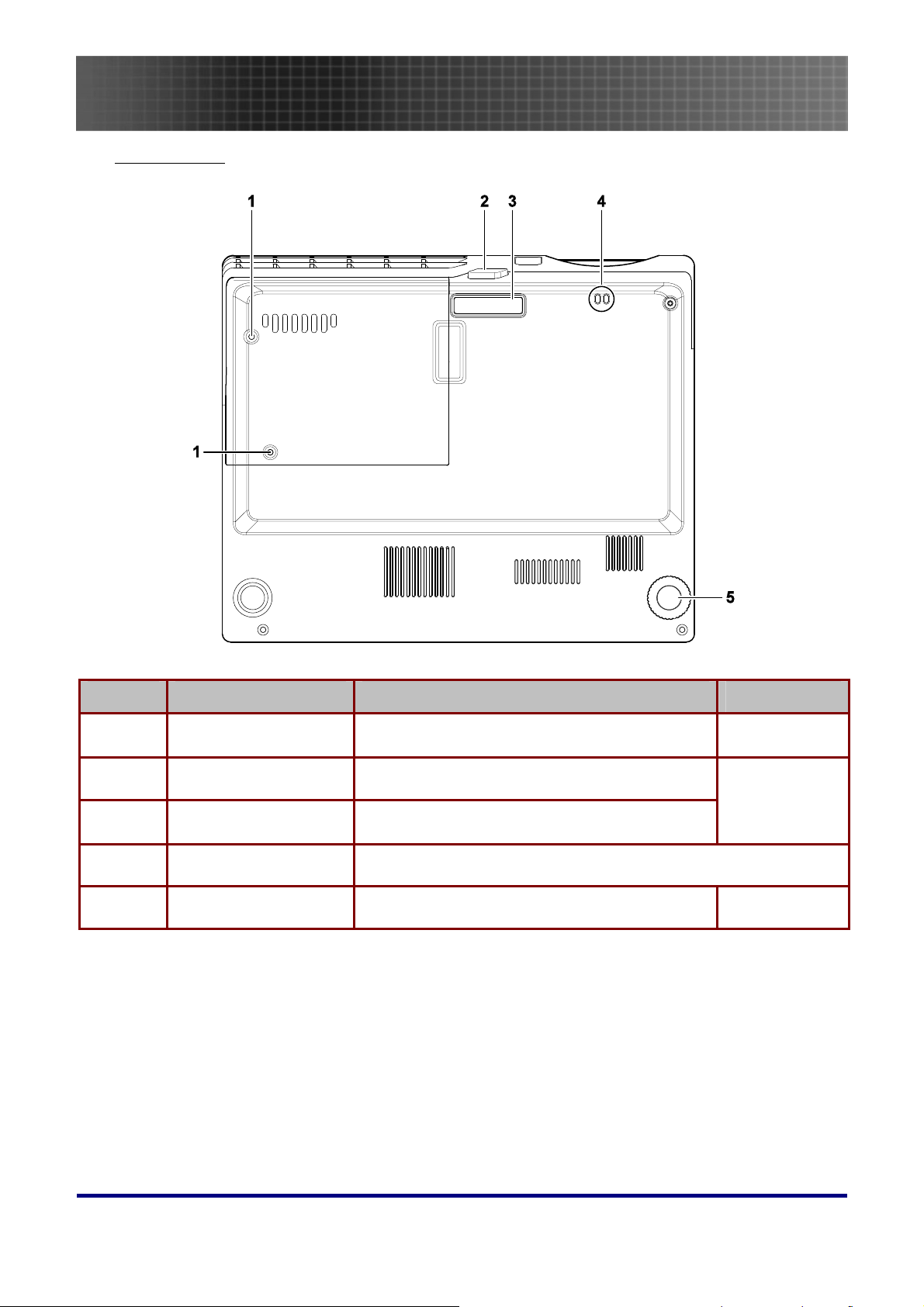
Näkymä alta
Johdanto
OHTA
K
OSA K
1.
2.
3.
4.
5.
Projektorin lampun
kiinnitysruuvit
Korkeudensäätöpainike Paina korkeudensäädön vapauttamiseksi
Korkeudensäädin Säädin painuu alas, kun
Hihnan kiinnityskohta
Kalllistuksensäädin Kierrä säätövipua kallistuskulman säätämiseksi
Irrota ruuvit, kun vaihdat lampun
korkeudensäädinpainiketta painetaan
Linssinsuojuksen kiinnittämiseen
UVAUS
KS.
SIVU
41
20
20
:
10
Page 11
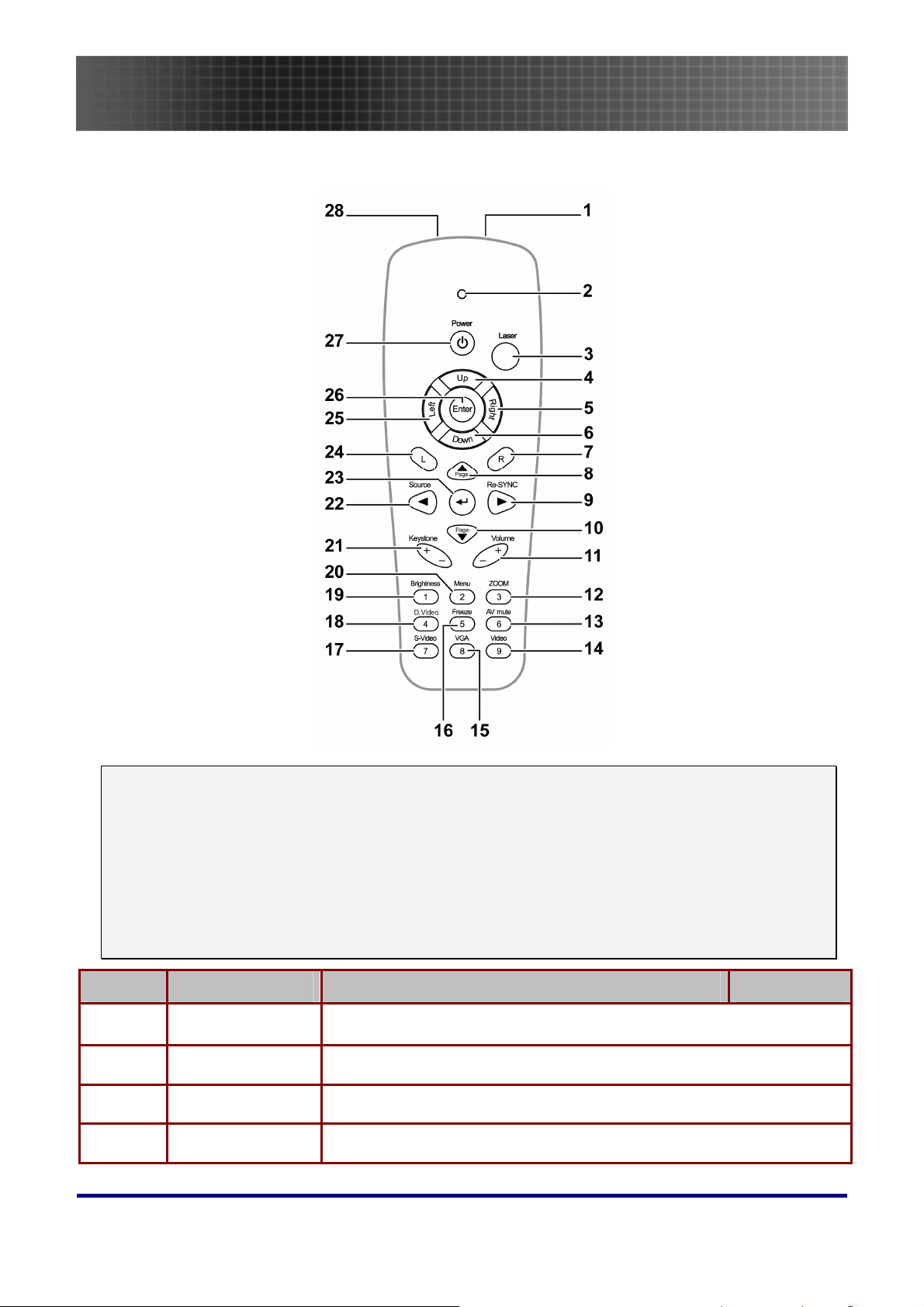
Kaukosäädin
Johdanto
Tärkeää:
Vältä käyttämästä projektoria kirkkaassa loistelamppujen valossa. Tietyt korkeataajuuksiset
1.
loistelamput voivat häiritä kaukosäätimen toimintaa.
Varmista, ettei kaukosäätimen ja projektorin välissä ole esteitä. Jos kaukosäätimen ja projektorin
2.
välissä on esteitä, voit heijastaa signaalin joistakin heijastavista pinnoista, kuten
heijastuskankaasta.
Projektorin painikkeilla ja näppäimillä on samat toiminnot kuin vastaavilla kaukosäätimen
3.
painikkeilla. Tässä käyttöoppaassa toiminnot kuvataan kaukosäätimen pohjalta.
OHTA
K
1.
2.
3.
4.
OSA K
Infrapunalähetin Välittää signaalin projektoriin
Tilamerkkivalo Palaa, kun kaukosäädintä käytetään
Laser Paina käyttääksesi osoitinta
Ylös Ylänuoli, kun laite on liitetty USB:llä tietokoneeseen
11
UVAUS
KS.
SIVU
:
Page 12
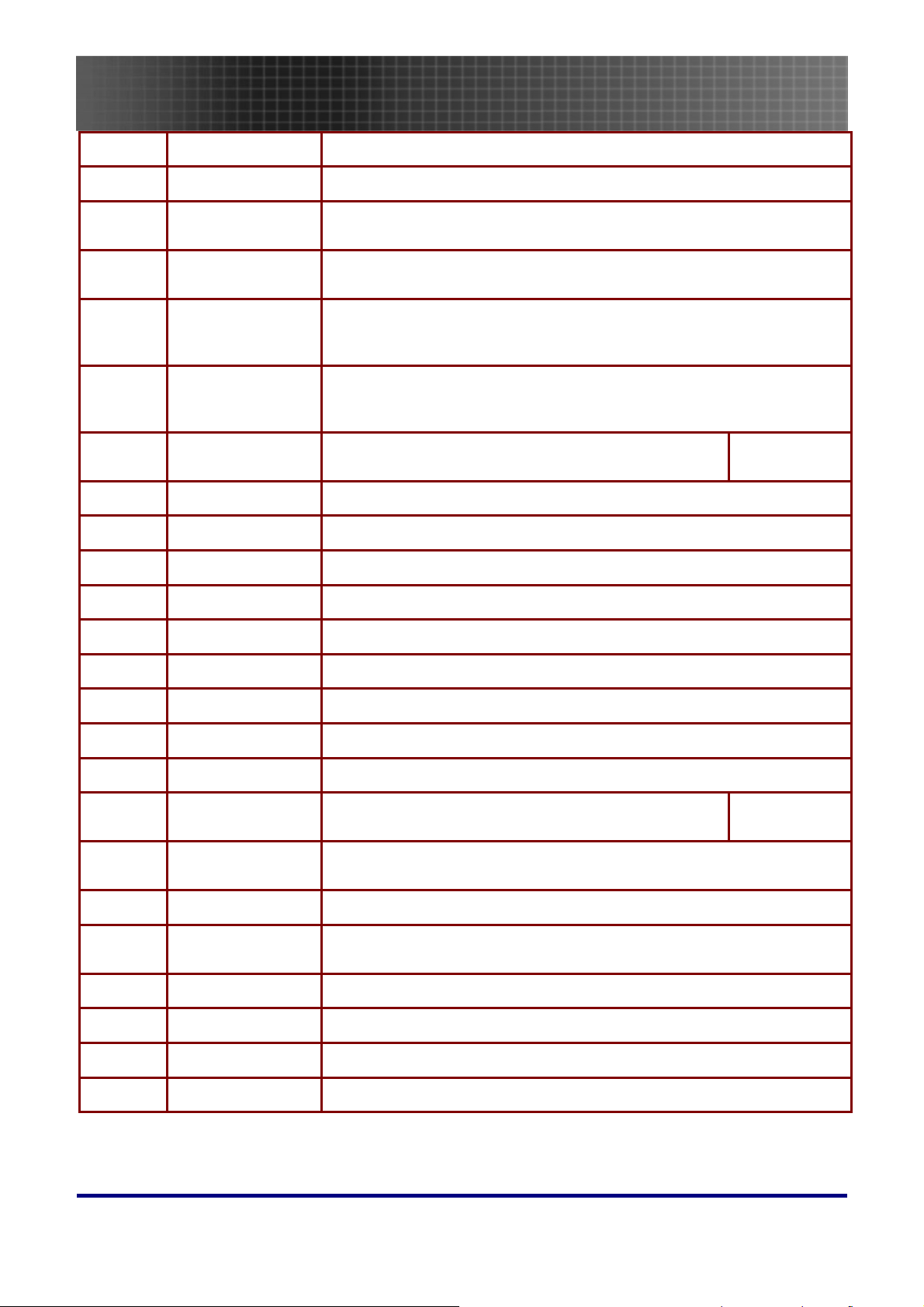
5.
6.
7.
8.
9.
10.
11.
12.
13.
14.
Johdanto
Oikea Oikea nuoli, kun laite on liitetty USB:llä tietokoneeseen
Alas Alanuoli, kun laite on liitetty USB:llä tietokoneeseen
R (Oikea) R-näppäin USB-hiiren kakkospainikkeen napsautuksen jäljittelyyn USB:n
kautta
▲/Page+
(Ylänuoli)
►/Re-SYNC
(Oikea nuoli)
▼/Page(Alanuoli)
Äänenvoimakkuus
+/-
3 (ZOOM) Lähentää ja loitontaa kuvaa
6 (AV-mykistys)
9 (Video)
Page Up (Sivu ylös) -näppäin, kun laite on liitetty USB:llä tietokoneeseen
Navigoidaan ja muutetaan asetuksia näyttövalikossa
Navigoidaan ja muutetaan asetuksia näyttövalikossa
Synkronoidaan VGA-lähde, säädetään vaihetta, seurantaa, kokoa ja
sijaintia, kun näyttövalikko on pois päältä
Page Down (Sivu alas) -näppäin, kun laite on liitetty USB:llä
tietokoneeseen
Navigoidaan ja muutetaan asetuksia näyttövalikossa
Säätää äänenvoimakkutta
Näyttö tyhjä ja ääni mykistetty
Kuvalähteen valinnaksi Video
21
15.
16.
17.
18.
19.
20.
21.
22.
23.
24.
25.
26.
8 (VGA) Kuvalähteen valinnaksi VGA
5 (Pysäytä) Pysäyttää/laittaa liikkeelle näytöllä olevan kuvan
7 (S-Video)
4 (D.Video) Kuvalähteen valinnaksi digitaalinen video
1 (Kirkkaus) Kirkkausvalikko
2 (Valikko) Avaa näyttövalikon
Kuvankorjaus +/- Korjaa puolisuunnikkaan kuvan muodon (leveämpi
◄/ Lähde Navigoidaan ja muutetaan asetuksia näyttövalikossa
◄
(Enter-nuoli)
┘
L (Vasen) L-näppäin USB-hiiren ykköspainikkeen napsautuksen jäljittelyyn USB:n
Vasen
Enter
Kuvalähteen valinnaksi S-video
ylhäältä/alhaalta)
Kuvalähteen valintaan, kun näyttövalikko on pois päältä
Vaihtamaan näyttövalikon asetuksia
kautta
Vasen nuoli, kun laite on liitetty USB:llä tietokoneeseen
Enter-näppäin, kun laite on liitetty USB:llä tietokoneeseen
21
27.
28.
Virtapainike Kytkee projektorin päälle tai pois päältä
Laser
Käytetään osoittimena.
12
ÄLÄ OSOITA SILMIIN
.
Page 13
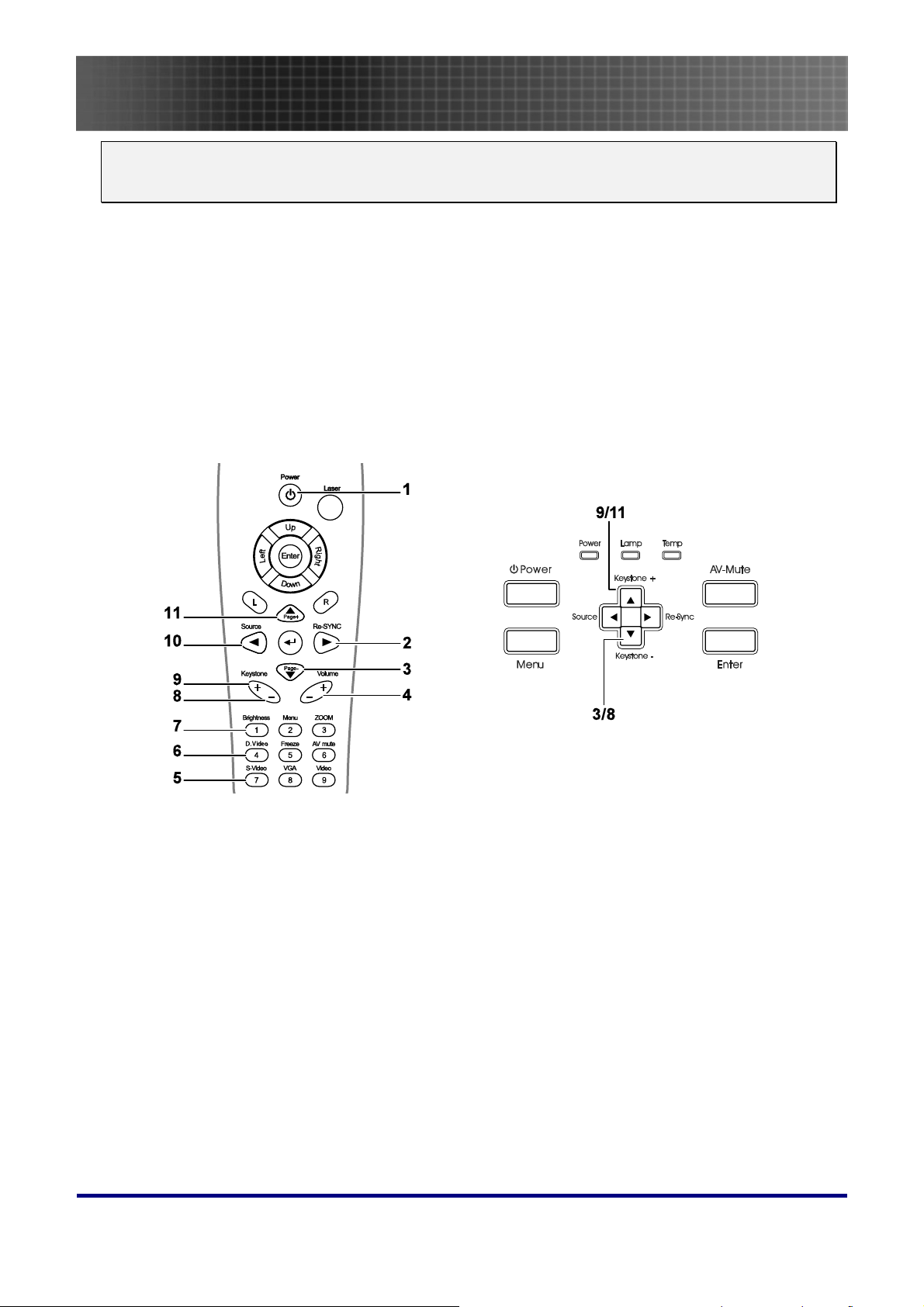
Johdanto
Huomautus:
Kaukosäätimellä voi ohjata tietokonetta vain, kun projektori on yhdistetty tietokoneeseen USBliitännällä. Tietokonekaapeli liittää tietokoneen projektoriin vain näyttötarkoituksessa.
Kaukosäätimen toiminta-alue
Kaukosäädin käyttää infrapunalähetystä projektorin ohjaukseen. Ei ole välttämätöntä osoittaa
kaukosäätimellä projektoria suoraan. Edellyttäen, että et pidä kaukosäädintä kohtisuorassa
projektorin sivuihin tai takaosaan, kaukosäädin toimii hyvin noin 10 metrin säteellä ja 30 astetta
projektorin tason ylä- tai alapuolella.
Projektorin ja kaukosäätimen ohjauspainikkeet
Projektoria voidaan käyttää joko kaukosäätimellä tai projektorin päällä olevilla painikkeilla. Kaikki
toiminnot voi suorittaa kaukosäätimellä, mutta projektorin painikkeiden käytössä on rajoituksia.
Seuraavissa kuvissa on esitetty vastaavat painikkeet kaukosäätimessä ja projektorissa.
Joillakin projektorin painikkeilla on kaksi toimintoa. Esimerkiksi projektorin näppäin 9/11 toimii
näyttövalikossa sekä kuvankorjaus-näppäimenä että ylänuolena.
13
Page 14
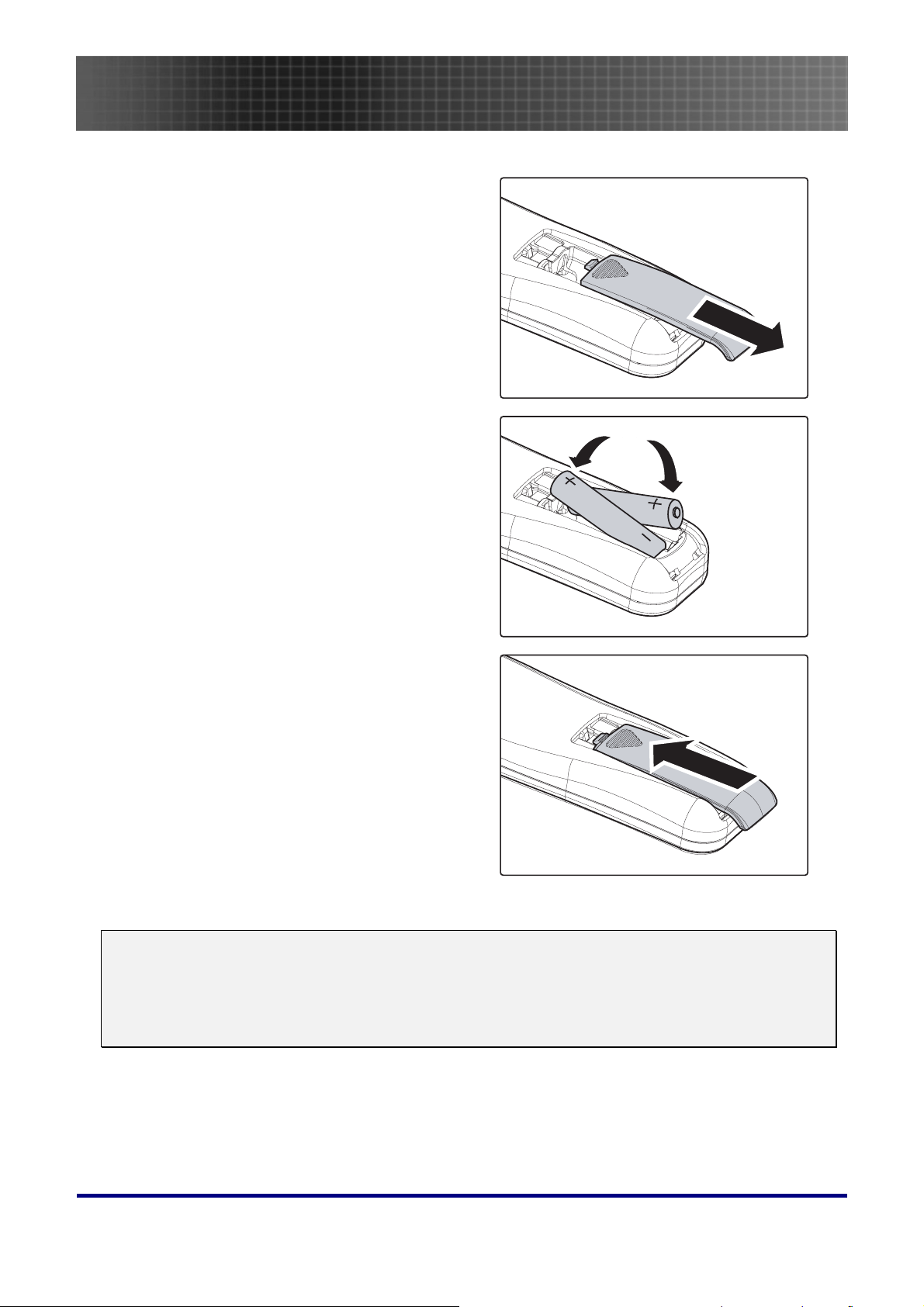
Kaukosäätimen paristojen asettaminen
1.
2.
Poista paristokotelon kansi
liu’uttamalla sitä nuolen suuntaan.
Aseta toimitukseen kuuluvat paristot
napaisuus huomioiden (+/-) kuten
kuvassa.
Johdanto
3.
Vaara:
1.
2.
3.
Aseta kansi takaisin paikoilleen.
Käytä ainoastaan AAA-paristoja (alkaaliparisto on suositeltava).
Hävitä käytetyt paristot paikallisten säädösten mukaisesti.
Poista paristot kaukosäätimestä, kun projektoria ei käytetä pitkään aikaan.
14
Page 15
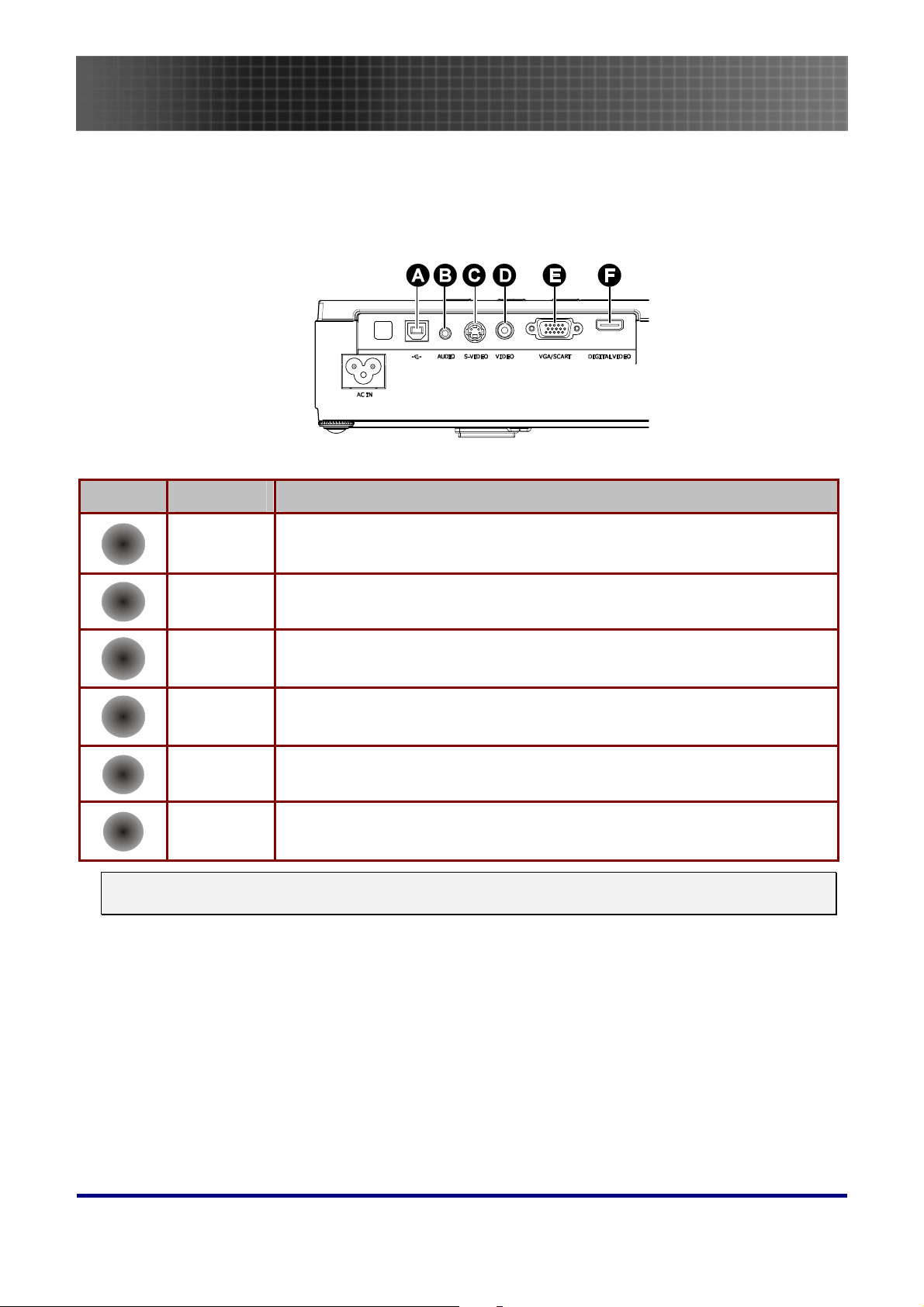
Asennus ja käyttö
Asennus ja käyttö
Tulolaitteiden liittäminen
Pöytäkone, kannettava tietokone sekä videolaite voidaan liittää yhtä aikaa projektoriin. Videolaitteisiin
luetaan DVD-, VCD- ja VHS-soittimet sekä digtaaliset video- ja still-kuvakamerat. Tarkista liitettävän
laitteen käyttöoppaasta, että siinä on sopiva lähtöliitäntä.
OHTA
K
OSA K
USB Liitä tietokoneen USB-kaapeli USB-hiirikäyttöä ja laiteohjelmiston päivitystä
A
varten.
UVAUS
AUDIO Liitä audiokaapeli tietokoneen audiolähtöliitännästä.
B
S-VIDEO Liitä S-videokaapeli videolaitteesta.
C
VIDEO Liitä komposiittivideokaapeli videolaitteesta.
D
VGA/SCART Liitä VGA-kaapeli tietokoneesta.
E
DIGITAL
F
Varoitus:
Irrota turvatoimena kaikki projektorin ja liitettävien laitteiden virtajohdot ennen liitäntöjen tekemistä.
VIDEO
Liitä DIGITAALINEN VIDEOkaapeli kaikista videolähteistä
15
Page 16
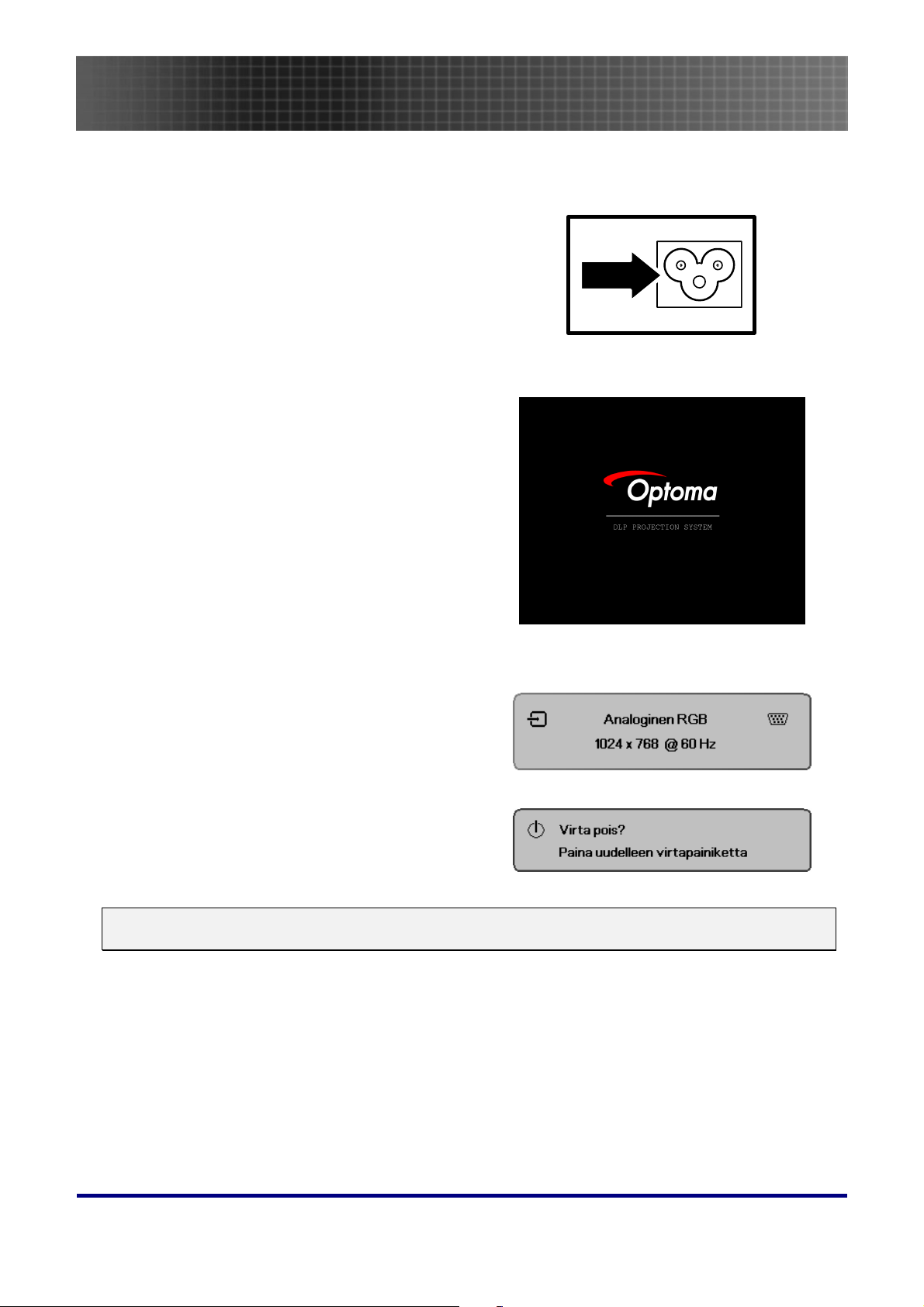
Projektorin käynnistäminen ja sammuttaminen
1. Liitä virtajohto projektoriin.
2. Käynnistä liitetyt laitteet.
3.
Varmista, että virran merkkivalo palaa
(vilkkuu) ja käynnistä sitten projektori
painamalla virtapainike.
Projektori välkyttää näyttöjä ja liitetyt laitteet
havaitaan.
Jos liitetty laite on tietokone, paina
tietokoneen näppäimistön asiaankuuluvia
näppäimiä vaihtaaksesi näyttölähdöksi
projektorin. (Tarkista tietokoneen
käyttöoppaasta mikä on oikea Fnnäppäinyhdistelmä näyttölähdön
vaihtamiseen.)
Katso luvusta “Salasanan asettaminen
(Turvalukitus)” sivulta
otettu käyttöön.
17 onko turvalukitus
Asennus ja käyttö
4.
Jos useampia kuin yksi tulolaite on liitetty,
paina
Lähde
laitteiden välillä.
(VGA-liitännässä on tuki DVD:lle ja
HDTV:lle)
5.
Projektori sammutetaan painamalla
virtapainiketta.
uudelleen virtapainiketta
näyttöön. Paina
sammuttaaksesi projektorin.
Vaara:
Älä irrota virtajohtoa ennen kuin tuuletin on pysähtynyt osoittaen projektorin jäähtyneen.
-painiketta vaihtaaksesi
Virta pois? / Paina
-viesti tulee
Virtapainike
uudelleen
16
Page 17
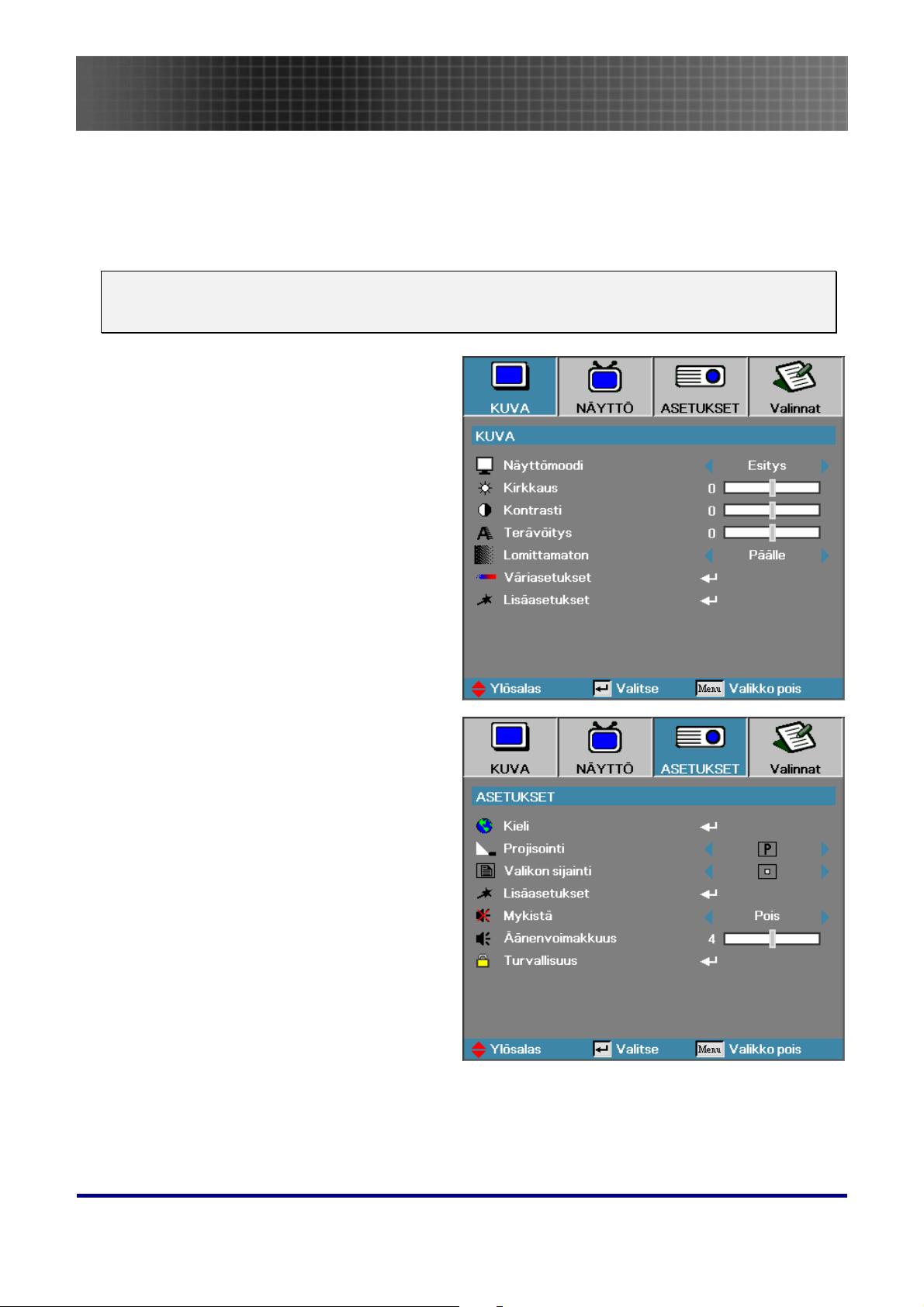
Asennus ja käyttö
Salasanan asettaminen (Turvalukitus)
Voit asettaa nuolinäppäimillä salasanan estämään projektorin luvaton käyttö. Kun salasana otetaan
käyttöön, se on annettava, kun projektoriin kytketään virta päälle. (Katso lisätietoja näyttövalikkojen
käytöstä kohdasta
sivulla
Tärkeää:
Tallenna salasana turvalliseen paikkaan. Ilman salasanaa et voi käyttää projektoria. Jos kadotat
salasanasi, ota yhteys jälleenmyyjään saadaksesi ohjeet salasanan poistamiseksi.
1.
23.)
Paina
Valikko
näyttövalikon.
Navigointi näyttövalikossa sivulla 22 ja Näyttövalikon (OSD) kielen asettaminen
-painiketta avataksesi
2.
Paina ◄► siirtyäksesi
valikkoon.
ASETUKSET
-
17
Page 18
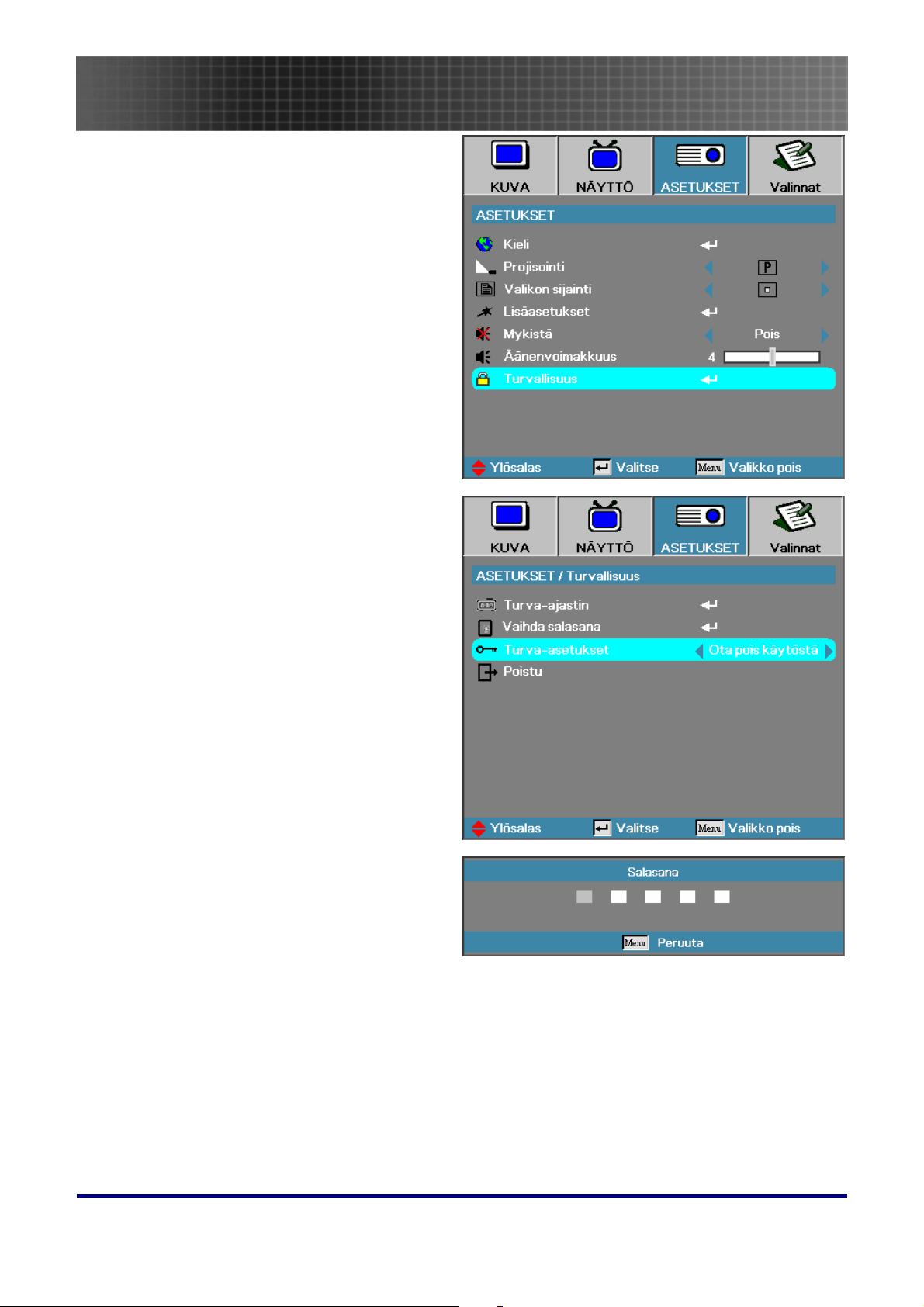
3.
4.
Paina ▲▼ valitaksesi kohdan
Turvallisuus
Paina ▲▼ valitaksesi kohdan
asetukset
valitaksesi kohdan
pois käytöstä
.
ja paina sitten ◄►
Ota käyttöön/Ota
.
Turva-
Asennus ja käyttö
5.
Kun suojausasetukseksi on valittu
Otettu käyttöön
antamaan salasana heti, kun projektori
on käynnistetty.
Huomautus:
väärin kolme kertaa, projektori sammuu
automaattisesti 10 sekunnin kuluttua.
Oletussalasana on: <1> <2> <3> <4>
<5>.
, sinua kehotetaan
Jos salasana annetaan
18
Page 19

6.
7.
Vaihtaaksesi salasanan anna
kehotuksen saatuasi vanha salasana.
Käytä näppäimiä <1>, <2>, <3>, <4>,
<5>, <6>, <7>, <8> ja <9> uuden
salasanan antamiseen.
Asennus ja käyttö
19
Page 20

Heijastetun kuvan tason säätäminen
Huomioi seuraavaa, kun asennat projektoria:
Projektoripöydän tai telineen on oltava tasainen ja tukeva.
•
Sijoita projektori kohtisuoraan heijastuskankaaseen nähden.
•
Varmista, että kaapelit ovat suojaisessa paikassa. Niihin voi kompastua.
•
Asennus ja käyttö
1.
2.
3.
Projektorin tasoa nostetaan kohottamalla projektoria
korkeudensäätöpainiketta
Korkeudensäädin putoaa alas
Projektorin tasoa lasketaan painamalla korkeudensäätöpainiketta ja painamalla
projektoria päältä.
Kuvan kulmaa voi säätää kiertämällä kallistuksensäädintä
vasemmalle, kunnes haluttu kulma saavutetaan.
[B]
.
[C]
.
ja painamalla
[A]
oikealle tai
[D]
20
Page 21

Asennus ja käyttö
Zoomin, tarkennuksen ja kuvankorjaus-korjauksen säätäminen
Käytä
1.
säädintä (vain
projektorissa) projisoidun
kuvan ja näyttökoon
muuttamiseen
Käytä
2.
tarkennus
(vain projektorissa)
projisoidun kuvan
tarkentamiseen
3.
Paina kaukosäätimen
Kvankorjaus
Vastaavat painikkeet
näkyvät paneelissa.
Kuvan zoomaus
Kuvan
-säädintä
B
A
-painiketta.
-
.
.
Käytä
4.
painiketta kuvan
vääristymän
korjaamiseen.
Kvankorjaus-
Äänenvoimakkuuden säätäminen
1.
Paina kaukosäätimen
Äänenvoimakkuus +/-
painiketta.
2.
Käytä
Äänenvoimakkuus +/-
painiketta
äänenvoimakkuuden
säätämiseen.
3.
Paina kaukosäätimen
AV-mykistys
äänen mykistämiseen.
-painiketta
-
-
21
Page 22

Asennus ja käyttö
Näyttövalikon säätimet
Projektorissa on näyttövalikkoja, joilla voi tehdä kuvaan säätöjä ja muuttaa asetuksia.
Navigointi näyttövalikossa
Voit käyttää kaukosäätimen nuolinäppäimiä tai projektorin päällä olevia näppäimiä navigointiin ja
muutosten tekoon näyttövalikossa. Seuraavissa kuvissa on esitetty vastaavat painikkeet
kaukosäätimessä ja projektorissa.
1. Näyttövalikko avataan painamalla
Valikko
2. Päävalikkoja on neljä. Paina
valikkojen välillä siirtymiseen.
3. Paina
siirtymiseen.
4. Paina
ja paina sitten
uuden asetuksen.
5. Sulje näyttövalikko tai poistu alavalikosta
painamalla
Huomautus:
Videolähteestä riippuen kaikki näyttövalikon kohdat eivät ole käytettävissä. Esimerkiksi
Vaaka/Pystysijainti
tietokoneeseen. Kohtia, jotka eivät ole aktiivisia, ei voi käyttää.
-painiketta.
valikossa ylös tai alas
vaihtaaksesi asetusten arvoja
vahvistaaksesi
Enter
Valikko
-painiketta.
-kohtia Asetukset-valikossa voi muuttaa vain, kun projektori on liitetty
22
Page 23

Asennus ja käyttö
Näyttövalikon (OSD) kielen asettaminen
Haluat ehkä verrata projektorin näyttövalikkoa (OSD) lukiessasi tätä osaa. Aseta näyttövalikolle
haluamasi kieli ennen kuin jatkat. (Oletuskieli on englanti.)
Paina
1.
seuraavassa näytössä.
Valikko
-painiketta. Paina navigoidaksesi
ASETUKSET
-valikkoon, joka näkyy
Paina kunnes valikon kohta
2.
asettamiseksi.
on korostettu. Paina
Kieli
haluamasi kielen
Enter
23
Page 24

Valitse kieli
3.
4. Paina
5. Sulje näyttövalikko painamalla
Enter
-valikosta. Paina kunnes haluamasi kieli näkyy.
Kieli
valitaksesi haluamasi kielen ja napsauta sitten
Valikko
-painiketta.
Asennus ja käyttö
Poistu
.
24
Page 25

Näyttövalikon (OSD) yleiskatsaus
Seuraavasta kaaviosta löydät helposti asetukset tai asetuksen alan.
KUVA
Näyttömoodi
Kirkkaus
-50 ~ 50
Kontrasti
-50 ~ 50
Terävöitys
-15 ~ 15
Lomittamaton
Päälle - Pois
Esitys
Kirkas
Elokuva
sRGB
Käyttäjä 1
Käyttäjä 2
NÄYTTÖ
Muoto
Overscan
Päälle - Pois
Zoom
-30 ~ 30
Pysty kuvan siirto (16:9)
-24 ~ 24
Vaakasijainti
Valikkoasetus
Valikkoasetus
4:3
16:9- I
16:9- II
Alkuperäinen
Väriasetukset
Lisäasetukset
ASETUKSET
Kieli
Projisointi
Valikon sijainti
Lisäasetukset
Mykistä
Päälle - Pois
Äänenvoimakkuus
0 ~ 8
Turvallisuus
Pöydältä edestä
Pöydältä takaa
Katosta edestä
Katosta takaa
Vasen ylä
Oikea ylä
Keskellä
Vasen ala
Oikea ala
Pystysijainti
Signaali
Pysty kuvankorjaus
-30 ~ +30
Englanti
Saksa
Ranska
Italia
Espanja
Portugali
Puola
Hollanti
Ruotsi
Norja/Tanska
Suomi
Kreikka
Kiina
(Traditionaalinen)
Kiina
(Yksinkertaistettu)
Japani
Korea
Venäjä
Unkari
Tšekki
Arabia
Thai
Valinnat
Lähteen lukitus
Päälle - Pois
Suuri korkeus
Päälle - Pois
Näppäimistölukko
Päälle - Pois
Taustaväri
Lisäasetukset
Lampun asetukset
Palautus
Kyllä - Ei
Sininen
Musta
Punainen
Virheä
Valkoinen
25
Page 26

Näyttövalikon (OSD) alavalikon yleiskatsaus
Seuraavasta kaaviosta löydät helposti asetukset tai asetuksen alan.
KUVA /
Väriasetukset
Punainen vahvistus
-50 ~ 50
Vihreä vahvistus
-50 ~ 50
Sininen vahvistus
-50 ~ 50
Punainen poikkeama
-50 ~ 50
Vihreä poikkeama
-50 ~ 50
Sininen poikkeama
-50 ~ 50
Keltainen
-50 ~ 50
Syaani
-50 ~ 50
KUVA /
Lisäasetukset
BrilliantColor
0 ~ 10
Värikylläisyys
-50 ~ 50
Sävy
-50 ~ 50
Degamma
Värilämpötila
Väriavaruus
Kuvalähteet
Elokuva
Video
Grafiikka
PC
Kylmä
Keski
Lämmin
Automaattinen
RGB
YUV
VGA
S-Video
Digitaalinen video
NÄYTTÖ /
Signaali
Valikkoasetus
ASETUKSET /
Lisäasetukset
Logo
Logon kaappaus
ASETUKSET /
Suojaus
Turva-ajastin
Vaihda salasana
Turva-asetukset
Ota käyttöön Ota pois käytöstä
Optoma
Käyttäjä
Kuukausi 0 ~ 100
Päivä 0 ~ 30
Tunti 0 ~ 24
VALINNAT /
Lisäasetukset
Magenta
-50 ~ 50
Suorakäynnistys
Päälle - Pois
Autom. sammutus (min)
0 ~ 120
Uniajastin (min)
0 ~ 900
VALINNAT /
Lampun asetukset
Lampputunnit
Lamppumuistutus
Päälle - Pois
Lampun tila
Lampun nollaus
Kyllä - Ei
NÄYTTÖ /
Signaali
Taajuus
0 ~ 31
Vaihe
-5 ~ 5
Normaali
Kirkas
26
Page 27

Kuva-valikko
Avaa näyttövalikko painamalla
siirtyäksesi
vahvistaaksesi uuden asetuksen.
Enter
-valikossa ylös tai alas. Paina
KUVA
Valikko
Valikkoasetus
-painiketta. Paina siirtyäksesi
vaihtaaksesi asetusten arvoja ja paina sitten
-valikkoon. Paina
KUVA
OHTA
K
K
Näyttömoodi Erilaisille kuvatyypeille on valmiiksi asetettuja optimoituja
asetuksia.
Esitys:
Kirkkaus:
Elokuva:
sRGB:
Käyttäjä 1:
Käyttäjä 2:
Kirkkaus Säätää kuvan kirkkautta.
• Paina ◄ tummentaaksesi kuvaa.
• Paina ► vaalentaaksesi kuvaa.
Kontrasti Kontrasti säätää kuvien tummimpien ja vaaleimpien kohtien
välistä suhdetta. Kontrastin säätäminen muuttaa valkoisen ja
mustan määrää kuvassa.
• Paina ◄ pienentääksesi kontrastia.
• Paina ► suurentaaksesi kontrastia.
Terävöitys Säätää kuvan terävyyttä.
• Paina ◄ vähentääksesi terävyyttä.
• Paina ► lisätäksesi terävyyttä.
Lomittamaton Paina ottaaksesi käyttöön tai pois käytöstä Lomittamaton-
tilan. Tämä toiminto muuntaa lomitetun videosignaalin
progressiiviseksi signaaliksi.
Väriasetukset
Lisäasetukset
Paina
Paina
Hyvä väri ja kirkkaus PC-tulosta.
Maksimikirkkaus PC-tulosta.
Kotiteatteri.
Standardisoitu tarkka väri.
Käyttäjän omat asetukset
Käyttäjän omat asetukset.
avataksesi
Enter
avataksesi
Enter
UVAUS
O
Väriasetukset
Lisäasetukset
-valikon.
-valikon.
LETUS
Perustuu erilaisiin
kuvalähteisiin
Perustuu erilaisiin
kuvalähteisiin tai
käyttäjän valitsemaan
näyttömoodiin
Perustuu erilaisiin
kuvalähteisiin tai
käyttäjän valitsemaan
näyttömoodiin
Perustuu erilaisiin
kuvalähteisiin tai
käyttäjän valitsemaan
näyttömoodiin
Päälle
27
Page 28

Väriasetukset
Avaa näyttövalikko painamalla
siirtyäksesi
paina sitten
Väriasetukset
vahvistaaksesi uuden asetuksen.
Enter
-alavalikossa ylös tai alas. Paina
Valikko
Valikkoasetus
-painiketta. Paina siirtyäksesi
vaihtaaksesi asetusten arvoja ja
-valikkoon. Paina
KUVA
OHTA
K
K
Punainen vahvistus Paina säätääksesi vahvistusta muuttamalla väritilan
muuntajan (CSC) kertoimia. Kullekin värille (R, G, B) voi säätää
vahvistuksen (kirkkaus) itsenäisesti.
Vihreä vahvistus Paina säätääksesi vahvistusta muuttamalla väritilan
muuntajan kertoimia. Kullekin värille (R, G, B) voi säätää
vahvistuksen (kirkkaus) itsenäisesti.
Sininen vahvistus Paina säätääksesi vahvistusta muuttamalla väritilan
muuntajan kertoimia. Kullekin värille (R, G, B) voi säätää
vahvistuksen (kirkkaus) itsenäisesti.
Punainen
poikkeama
Vihreä poikkeama Paina säätääksesi kontrastia (Poikkeama). Vahvistuksen voi
Sininen poikkeama Paina säätääksesi kontrastia (Poikkeama). Vahvistuksen voi
Keltainen Paina säätääksesi HSG:tä (Hue Saturation Gain) (Sävy-
Syaani
Magenta Paina säätääksesi HSG:tä (Hue Saturation Gain) (Sävy-
Paina säätääksesi kontrastia (Poikkeama). Vahvistuksen voi
säätää itsenäisesti kullekin värille (R, G, B).
säätää itsenäisesti kullekin värille (R, G, B).
säätää itsenäisesti kullekin värille (R, G, B).
värikylläisyysvahvistus). Vahvistuksen voi säätää itsenäisesti
kullekin värille (Y, C, M) (keltainen, syaani, magenta).
Paina
värikylläisyysvahvistus). Vahvistuksen voi säätää itsenäisesti
kullekin värille (Y, C, M) (keltainen, syaani, magenta).
värikylläisyysvahvistus). Vahvistuksen voi säätää itsenäisesti
kullekin värille (Y, C, M) (keltainen, syaani, magenta).
säätääksesi HSG:tä (Hue Saturation Gain) (Sävy-
UVAUS
O
LETUS
Perustuu erilaisiin
kuvalähteisiin tai
käyttäjän
valitsemaan
näyttömoodiin
28
Page 29

Lisäasetukset
Paina
paina sitten
Valikko
siirtyäksesi
-painiketta avataksesi näyttövalikon. Paina siirtyäksesi
Enter
Lisäasetukset
vahvistaaksesi uuden asetuksen.
-valikossa ylös tai alas. Paina vaihtaaksesi asetusten arvoja ja
Valikkoasetus
-valikkoon. Paina
KUVA
OHTA
K
K
LoistavaVari Paina säätääksesi Brilliant Color (Loistava väri ) -asteikon värialaa.
Tämä säädettävä kohta käyttää hyväkseen uutta
väriprosessointialgoritmia ja järjestelmätason parannuksia
mahdollistamaan suuremman kirkkauden antamalla samalla kuvalle
luonnollisemmat, sävykkäämmät värit. Asteikko on 0-10. Jos haluat
voimakkaammin parannetun kuvan, säädä maksimiasetusta kohti.
Saadaksesi pehmeämmän ja luonnollisemman kuvan, säädä
minimiasetusta kohti.
Värikylläisyys Säätää videokuvan mustavalkoisesta täysvärikuvaan.
• Paina ◄ vähentääksesi kuvan värikylläisyyttä.
• Paina ► lisätäksesi kuvan värikylläisyyttä.
Sävy Säätää punaisen ja vihreän väritasapainoa.
• Paina ◄ lisätäksesi vihreän määrää kuvassa.
• Paina ► lisätäksesi punaisen määrää kuvassa.
Degamma Tämän avulla voit valita gammakorjauksen, joka on hienosäädetty
parhaan kuvanlaadun saavuttamiseks.
Elokuva:
Video:
Grafiikka:
PC:
Värilämpötila Säätää värilämpötilaa. Alhaisilla lämpötiloilla näyttö näyttää
kylmemmältä ja korkeilla lämpimämmältä.
Väriavaruus Valitse asianmukainen värimatriisityyppi asetuksista AUTO, RGB, YUV. Automaattinen
Kuvalähteet
Paina
Kotiteatterille.
Video- tai TV-lähteelle.
Kuvalähteelle.
Tietokonelähteelle.
avataksesi
Enter
Kuvalähteet
UVAUS
O
-valikon.
LETUS
Perustuu erilaisiin
kuvalähteisiin tai
käyttäjän
valitsemaan
näyttömoodiin
29
Page 30

Kuvalähteet
Paina
Valikko
siirtyäksesi
Valikkoasetus
-painiketta avataksesi näyttövalikon. Paina siirtyäksesi
Lisäasetukset
-alavalikossa ylös tai alas ja valitse
Kuvalähteet
-valikkoon. Paina
KUVA
.
OHTA
K
Kuvalähteet
K
Paina
Projektori ei hae kuvalähteitä, joista valinta on poistettu. Jos useita
lähteitä liitetään samanaikaisesti, on käytettävä näppäimistön tai
kaukosäätimen
Käytettävät kuvalähteet: VGA, S-video, Video, Digital Video
ottaaksesi valinnan käyttöön tai pois käytöstä.
Enter
-painiketta.
Lähde
UVAUS
O
Kuvavalikko käytettävissä olevat kuvavalikkotoiminnot
Toiminto VGA Komponenttivideo
LoistavaVari
Värikylläisyys
Sävy
Degamma
Värilämpötila
Väriavaruus
Kuvalähteet
○
○
○
○
○
○
○
○
○
○
○
○
DIGITAALINEN
VIDEO
○
○
○
○
○
SCART Komposiittivideo S-video
○
○
○
○
○
○
○
○
○
○
○
○
○
○
LETUS
VGA
○
○
○
○
○
○
○
O = Käytettävissä videolähteellä
30
Page 31

Näyttö-valikko
Paina
siirtyäksesi
Enter
Valikko
NÄYTTÖ
vahvistaaksesi uuden asetuksen.
avataksesi näyttövalikon. Paina siirtyäksesi
-valikossa ylös tai alas. Paina
vaihtaaksesi asetusten arvoja ja paina sitten
Valikkoasetus
NÄYTTÖ
-valikkoon. Paina
OHTA
K
Muoto Paina säätääksesi videon muotosuhdetta.
Overscan Paina ottaaksesi käyttöön tai pois käytöstä videon overscan-
Zoom Paina lähentääksesi ja loitontaaksesi kuvaa. 0
Pysty kuvan
siirto (16:9)
Vaakasijainti Paina säätääksesi näytön sijaintia vaakasuunnassa. Keskellä
Pystysijainti Paina säätääksesi näytön sijaintia pystysuunnassa. Keskellä
Signaali
Pysty
kuvankorjaus
Huomautus:
Katso seuraavasta taulukosta näyttösi mallikohtaiset asetukset.
K
Huomautus: Muoto-toiminto on käytettävissä vain, kun
zoomaustoiminto ei ole aktiivinen. Katso lisätietoja sivulta
toiminnon.
Huomautus: Overscan-toiminto on käytettävissä vain, kun
zoomaustoiminto ei ole aktiivinen.
Paina siirtääksesi kuvan sijaintia ylös tai alas, kun
kuvamuodoksi on valittu 16:9.
Paina
Paina säätääksesi pystysuuntaista kuvankorjausta.
Enter
avataksesi
Signaali
UVAUS
O
32.
-valikon.
LETUS
-
Perustuu erilaisiin
kuvalähteisiin
Keskellä
0
31
Page 32

WXGA
XGA
Valikkoasetus
Lähde 480i/p 576i/p 1080i/p 720p PC
4x3
16x9-1
16x 9-II
Alkuperäinen
Lähde 480i/p 576i/p 1080i/p 720p PC
4x3
16x9-1
16x 9-II
Alkuperäinen
Skaalautuu resoluutioon 1024x768
Skaalautuu resoluutioon 1280x720
Skaalautuu resoluutioon 1280x768
Riippuu näytön resoluutiosta.
Skaalautuu resoluutioon 1024x768
Skaalautuu resoluutioon 1024x576
Skaalautuu suhteeseen1.67 (1:0.6), DMD näytöissä
resoluutioon 1024x576, jos suhde < 1.67 - muuten se
on 16:9-1
Riippuu näytön resoluutiosta.
32
Page 33

Signaali
Paina
Valikko
valikossa ylös tai alas siirtymiseen ja valitse
paina sitten
avataksesi näyttövalikon. Paina siirtyäksesi
vahvistaaksesi uuden asetuksen.
Enter
Signaali
. Paina
Valikkoasetus
NÄYTTÖ
vaihtaaksesi asetusten arvoja ja
-valikkoon. Paina
OHTA
K
K
Taajuus Paina säätääksesi A/D-näytteenottokelloa. Automaattinen
Vaihe Paina säätääksesi A/D-vaihetta. Automaattinen
UVAUS
O
LETUS
Liitetyn lähteen Näyttövalikkotoiminnot
Toiminto VGA Komponenttivideo
Muoto
Overscan
Zoom
Pysty kuvan siirto
Vaakasijainti
Pystysijainti
Signaali/Taajuus
Signaali/Vaihe
○
○
○
○
○
○
○
○
○
○
○
○
○
○
○
DIGITAALINEN
VIDEO
○
○
SCART Komposiittivideo S-video
○
○
○
○
○
○
○
○
○
○
○
○
Pysty
kuvankorjaus
○
O = käytettävissä videolähteellä
○
○
33
○
○
○
Page 34

Asetukset-valikko
Paina
Valikko
Paina
ja paina sitten
-painiketta avataksesi näyttövalikon. Paina siirtyäksesi
siirtyäksesi
Enter
ASETUKSET
-valikossa ylös tai alas. Paina vaihtaaksesi asetusten arvoja
vahvistaaksesi uuden asetuksen.
Valikkoasetus
ASETUKSET
-valikkoon.
OHTA
K
K
Kieli
Projisointi Paina valitaksesi yhden neljästä projisointitavasta:
Valikon sijainti Paina valitaksesi valikolle eri sijainnin. Keskellä
Lisäasetukset
Mykistä Paina käynnistääksesi tai sulkeaksesi kaiuttimen. Pois
Äänenvoimakk
uus
Turvallisuus
Huomautus:
Paina
Paina
Paina säätääksesi äänenvoimakkuutta. 4
Paina
avataksesi kielivalikon.
Enter
Pöytäkiinnitys, heijastuskankaan
edestä
Pöytäkiinnitys, heijastuskankaan
takaa
Kattokiinnitys, heijastuskankaan
edestä
Kattokiinnitys, heijastuskankaan
takaa
avataksesi
Enter
avataksesi
Enter
Lisäasetukset
Turvallisuus
UVAUS
O
-valikon.
-valikon.
LETUS
Pöydältä
edestä
Asetukset-valikkotoiminnot ovat käytettävissä kaikilla videolähteillä.
34
Page 35

Kieli
Paina
Paina
arvoja ja paina sitten
Valikko
-painiketta avataksesi näyttövalikon. Paina siirtyäksesi
valikossa ylös tai alas siirtymiseen ja valitse
vahvistaaksesi uuden asetuksen.
Enter
Valikkoasetus
ASETUKSET
. Paina vaihtaaksesi asetusten
Kieli
-valikkoon.
OHTA
K
English
Italiano
Polski
Norsk/ Dansk
繁體中文
한국어
Čeština
Deutsch
Español
Nederlands
Suomi
简体中文
Русский
ﺔﻴﺑﺮﻌﻟا
Français
Português
Svenska
Ελληνικά
日本語
Magyar
อง กฤษ
K
Paina
valitaksesi halutun kielen. Suomi
UVAUS
O
LETUS
35
Page 36

Lisäasetukset
Paina
Paina
asetusten arvoja ja paina sitten
Valikko
-painiketta avataksesi näyttövalikon. Paina siirtyäksesi
valikossa ylös tai alas siirtymiseen ja valitse
Lisäasetukset
vahvistaaksesi uuden asetuksen.
Enter
Valikkoasetus
ASETUKSET
. Paina vaihtaaksesi
-valikkoon.
OHTA
K
K
Logo Paina valitaksesi halutun käynnistysnäytön. Optoma
Logon kaappaus
Kaappaa nykyinen näyttökuva käyttäjän logoksi
-toiminnolla.
UVAUS
O
Logon kaappaus
LETUS
-
36
Page 37

Turva-ajastin
Paina
Paina
siirtymiseen ja valitse
vaihtaaksesi asetusten arvoja ja paina sitten
Valikko
-painiketta avataksesi näyttövalikon. Paina siirtyäksesi
valikossa ylös tai alas siirtymiseen ja valitse
Turva-ajastin
. Paina
Enter
Enter
Valikkoasetus
ASETUKSET
Suojaus
avataksesi
vahvistaaksesi uuden asetuksen.
. Paina valikossa ylös tai alas
Turva-ajastin
-alavalikon. Paina
-valikkoon.
OHTA
K
K
Kuukausi Aseta kuukausien määrä, jonka aikana projektoria voi käyttää. 0
Päivä Aseta päivien lukumäärä, jolloin projektori on aktiivinen. 0
Tunti Aseta tuntien lukumäärä, jolloin projektori on aktiivinen. 0
UVAUS
O
LETUS
37
Page 38

Valinnat-valikko
Paina
siirtyäksesi
Enter
Valikko
vahvistaaksesi uuden asetuksen.
avataksesi näyttövalikon. Paina siirtyäksesi
Valinnat
-valikossa ylös tai alas. Paina
Valikkoasetus
Valinnat
vaihtaaksesi asetusten arvoja ja paina sitten
-valikkoon. Paina
OHTA
K
K
Lähteen
lukitus
Suuri korkeus Paina muuttaaksesi tuulettimen nopeutta; suuri nopeus korkeassa
Näppäimistölu
kko
Taustaväri Paina valitaksesi eri värit tai tyhjän näytön. Sininen
Lisäasetukset
Lampun
asetukset
Palautus
Paina ottaaksesi käyttöön tai pois käytöstä kaikkien kuvalähteiden
automaattisen haun.
lämpötilassa, hyvin kosteassa tai korkealla paikalla.
Paina ottaaksesi näppäimistötoiminnon käyttöön tai pois käytöstä.
Seuraava varoitusviesti tulee näyttöön, kun valitset
Paina
Paina
Paina
näkyviin.
Paina
avataksesi
Enter
avataksesi
Enter
nollataksesi kaikki valikkokohdat tehdasasetuksiksi. Seuraava näyttö tulee
Enter
vahvistaaksesi valinnan.
Kyllä
Valinnat /Lisäasetukset
Valinnat /Lampun asetukset
UVAUS
O
.
Päälle
-valikon.
-valikon.
LETUS
Pois
Pois
Pois
38
Page 39

Lisäasetukset
Paina
siirtyäksesi
alavalikon. Paina
asetuksen.
Valikko
avataksesi näyttövalikon. Paina siirtyäksesi
Valinnat
-valikossa ylös tai alas.
vaihtaaksesi asetusten arvoja ja paina sitten
Valitse
Lisäasetukset
Valikkoasetus
Valinnat
ja paina
Enter
-valikkoon. Paina
avataksesi
Enter
vahvistaaksesi uuden
OHTA
K
K
Suorakäynnistys
Autom. sammutus
(min)
Uniajastin (min) Asettaa ajastimen aikavälin. Ajastin käynnistyy oli signaalituloa
Huomautus:
Paina mitä tahansa näppäimistön tai kaukosäätimen näppäintä palauttaaksesi alkuperäisen
ajastinasetuksen varoitusviestin tullessa näyttöön.
Jos käyttäjä valitsee
automaattisesti, kun virta kytketään.
Asettaa projektorin sammuttamaan lampun automaattisesti, jos
signaalia ei esiinny minuutteihin.
tai ei. Projektori sammuu automaattisesti, kun uniajastimen
laskenta pysähtyy (minuuteissa).
Päälle
UVAUS
O
, projektori käynnistyy
LETUS
Pois
15
0
39
Page 40

Lampun asetukset
Paina
siirtyäksesi
Valikko
vaihtaaksesi asetusten arvoja ja paina sitten
avataksesi näyttövalikon. Paina siirtyäksesi
Valinnat
-valikossa ylös tai alas. Valitse
Valikkoasetus
Valinnat
Valinnat
Enter
-valikossa
vahvistaaksesi uuden asetuksen.
-valikkoon. Paina
Lampun asetukset
. Paina
OHTA
K
K
Lampputunnit Aseta lampun aktiivisena pysymisen tuntimäärä. Vakio ja kirkas
laskuri ovat erilliset.
Lamppumuistutus Näytä tai piilota varoitusviesti
Huomautus: Lamppumuistutusvaroitus tulee näyttöön vasta, kun
alle 30 tuntia on jäljellä.
Lampun tila Valitse lampun tila kirkkaammaksi tai vähemmän kirkkaaksi
pidentääksesi lampun käyttöikää.
Lampun nollaus
Paina
Lampun nollaus sivulla 44.
nollataksesi lampun käyttöiän lampun vaihdon jälkeen. Katso kohta
Enter
UVAUS
O
LETUS
–
Päälle
Kirkas
40
Page 41

Liitteet
Projektorin lampun vaihtaminen
Projektorin lamppu on vaihdettava, kun se on palanut. Sen saa vaihtaa ainoastaan sertifioituun
vaihto-osaan, jonka voi tilata paikalliselta jällenmyyjältä.
Tärkeää:
Lappu sisältää elohopeaa ja se on hävitettävä paikallisten säädösten mukaisesti.
1.
Varo koskettamasta uuden lampun lasipintaa, sillä se lyhentää lampun käyttöikää.
2.
Varoitus:
Varmista, että projektori on sammutettu ja virtajohto on irti vähintään tunnin ennen lampun vaihtoa.
Jollei niin tehdä, seurauksena voi olla vakava palovamma.
1.
Löysää kahta
kiinnitysruuvia
lamppukotelon
kannessa (A).
Poista lamppukotelon
kansi (B).
Liitteet
41
Page 42

2.
3.
Irrota kaksi ruuvia
lamppumoduulista (A).
Nosta moduulin
nostokahva ylös (B).
Liitteet
42
Page 43

4.
Vedä lamppumoduuli
ulos vetämällä
voimakkaasti
nostokahvasta.
Liitteet
5.
Suorita vaiheet 1-5 käänteisessä järjestyksessä laittaessasi uuden lamppumoduulin
paikoilleen.
43
Page 44

Lampun nollaus
Lampun vaihtamisen jälkeen lampputuntilaskuri on nollattava. Se tapahtuu seuraavasti:
1.
Paina
avataksesi
2.
Paina siirtyäksesi
valikkoon.
3.
Paina siirtyäksesi kohtaan
Lampun asetukset
Enter
Valikko
.
-painiketta
KUVA
-valikon.
Valinnat
ja paina sitten
-
Liitteet
4.
Siirry alas kohtaan
nollaus
Enter
5.
Näyttöön tulee
nollaus
vahvistaaksesi lampun
nollauksen.
ja paina sitten
.
-viesti. Valitse
Lampun
tai
Vahvista lampun
Kyllä
44
Page 45

Liitteet
Projektorin puhdistaminen
Projektorin pitäminen puhtaana pölystä ja liasta auttaa varmistamaan laitteen häiriöttömän toiminnan.
Varoitus:
Varmista, että projektori on sammutettu ja virtajohto on irti vähintään tunnin ennen puhdistusta.
1.
Jollei niin tehdä, seurauksena voi olla vakava palovamma.
Käytä puhdistukseen vain kostutettua liinaa. Älä päästä vettä valumaan projektorin
2.
tuuletusaukkoihin.
Jos projektorin sisään pääsee puhdistuksen aikana vähän vettä, jätä projektori virtajohto
3.
irrotettuna hyvin tuuletettuun huoneeseen useiksi tunneiksi ennen käyttöä.
Jos puhdistuksen yhteydessä vettä pääsee paljon projektorin sisään, projektori on toimitettava
4.
huoltoon.
Linssin puhdistaminen
Useimmat kameraliikkeet myyvät optisten linssien puhdistusvälineitä. Projektorin linssi puhdistetaan
seuraavasti.
1. Levitä hiukan optisen linssin puhdistusainetta pehmeälle liinalle. (Älä levitä
puhdistusainetta suoraan linssille.)
2. Pyyhi linssiä kevyesti kiertävällä liikkeellä.
Vaara:
1.
2.
Kotelon puhdistaminen
Projektorikotelo puhdistetaan seuraavasti.
Vaara:
Estääksesi kotelon värimuutokset tai haalistumisen älä käytä hankaavia alkoholipohjaisia
puhdistusaineita.
Älä käytä hankaavia puhdistusaineita tai liuottimia.
Välttääksesi projektorikotelon värimuutokset tai haalistumisen älä päästä sille puhdistusainetta.
1. Pyyhi pölyt puhtaalla, kostealla liinalla.
2. Kostuta liina lämpimällä vedellä ja miedolla puhdistusaineella (kuten astianpesuaineella)
ja pyyhi kotelo.
3. Huuhtele pesuneste pois liinasta ja pyyhi projektori uudelleen.
Kensington®-lukon käyttö
Jos olet huolestunut turvallisuudesta, kiinnitä projektori kiinteään esineeseen Kensington-aukon ja
kiinnitysketjun avulla.
45
Page 46

Liitteet
Tavallisia ongelmia ja niiden ratkaisuja
Nämä ohjeet tarjoavat vihjeitä kuinka käsitellä ongelmia, joita saatat kohdata projektoria käyttäessäsi.
Jollei ongelmaan löydy ratkaisua, ota yhteys jälleenmyyjään.
Usein vianetsintä paljastaa, että ongelman syynä voi olla niinkin yksinkertainen asia kun löysä liitäntä.
Tarkista seuraavat asiat, ennen kuin jatkat ongelmakohtaisiin ratkaisuihin.
Käytä jotakin toista sähkölaitetta varmistaaksesi, että pistorasia toimii.
•
Varmista, että projektori on kytketty päälle.
•
Varmista, että kaikki liitännät ovat tiukasti kiinni.
•
Varmista, että liitetty laite on kytketty päälle.
•
Varmista, ettei tietokone ole keskeytystilassa.
•
Varmista, että kannettava tietokone on konfiguroitu ulkoista näyttöä varten. (Tämä
•
tehdään tavallisesti painamalla kannettavan tietokoneen Fn-näppäinyhdistelmää.)
Vianetsintävihjeitä
Kokeile kunkin ongelmakohtaisen osan vaiheita ehdotetussa järjestyksessä. Tämä saattaa nopeuttaa
ongelmanratkaisua.
Koeta paikallistaa vika täsmälleen, jolloin vältyt ehjien osien vaihtamiselta.
Jos esimerkiksi vaihdat paristot, mutta ongelma ei poistu, aseta alkuperäiset paristot takaisin ja siirry
seuraavaan vaiheeseen.
Pidä kirjaa vaiheista, jotka suoritat vianetsinnästä - tiedoista voi olla hyötyä, kun soitat tekniseen
tukeen tai jätät laitteen huoltoon.
46
Page 47

LED-virheilmoitukset
IRHEKOODIVIESTI
V
Lämpökatkaisun tilavirhe 4 0
Tuuletin1-virhe (Virtatuuletin)
Tuuletin2-virhe (Lampputuuletin)
Tuuletin3-virhe (Puhallintuuletin)
Lampun kansitunnistin ylhäällä -havainto
DMD-virhe
Väriympyrävirhe
V
IRTA
VILKKUU
-LED/
6 1
6 2
6 3
7 0
8 0
9 0
L
Liitteet
AMPPU
-LED/
VILKKUU
47
Page 48

Kuvaongelmat
Ongelma: Näyttöön ei ilmesty kuvaa
Tarkista pöytäkoneen tai kannettavan tietokoneen asetukset.
1.
Sammuta kaikki laitteet ja kytke niihin virta uudelleen päälle oikeassa järjestyksessä.
2.
Ongelma: Kuva on epäterävä
Säädä projektorin
1.
Paina kaukosäätimen tai projektorin
2.
Varmista, että projektorin etäisyys heijastuskankaaseen on pienempi kuin määritetty 10
3.
metriä.
Tarkista, että projektorin linssi on puhdas.
4.
Ongelma: Kuva on leveämpi ylhäältä tai alhaalta (puolisuunnikas muoto)
Sijoita projektori niin, että se on mahdollisimman kohtisuorassa heijastuskankaaseen.
1.
Käytä vian korjaamiseen kaukosäätimen tai projektorin Kvankorjaus-painiketta.
2.
Ongelma: Kuva näkyy peilikuvana tai yläsalaisin
Tarkista
Ongelma: Kuvassa on juovia
Projisointi
Tarkennusta
-asetus näyttövalikon
.
Re- SYNC
ASETUKSET
-painiketta.
-valikossa.
Liitteet
Aseta
1.
Liitä projektori toiseen tietokoneeseen varmistaaksesi, ettei ongelma johdu tietokoneen
2.
videokortista.
Taajuus- ja Seuranta
Ongelma: Kuva on litteä ja ilman kontrastia
Säädä
Kontrasti
Ongelma: Projisoidun kuvan väri ei vastaa lähteen kuvaa.
Säädä
Värilämpötila- ja Gamma
Lamppuongelmat
Ongelma: Projektorin valo ei pala
Tarkista, että virtakaapeli on liitetty tiukasti.
1.
Tarkista virtalähteen toimivuus toisella sähkölaitteella.
2.
Käynnistä projektori uudelleen oikeassa järjestyksessä ja tarkista, että Virtapainike-LED
3.
palaa vihreänä.
Jos olet vaihtanut lampun hiljattain, kokeile lampun liitäntöjen uudelleen asettamista.
4.
Vaihda lamppumoduuli.
5.
Aseta vanha lamppu takaisin projektoriin ja toimita projektori huoltoon.
6.
Ongelma: Lamppu sammuu
Virtapiikki voi aiheuttaa lampun sammumisen. Paina virtapainike kahdesti
1.
sammuttaaksesi projektorin. Kun Valmis-LED on päällä, paina virtapainike.
Vaihda lamppumoduuli.
2.
Aseta vanha lamppu takaisin projektoriin ja toimita projektori huoltoon.
3.
-asetukset näyttövalikon
-asetus näyttövalikon päävalikossa.
-asetuksia näyttövalikon päävalikossa.
NÄYTTÖ
-valikossa oletusarvoihin.
48
Page 49

Kaukosäädinongelmat
Ongelma: Projektori ei tottele kaukosäädintä
Suuntaa kaukosäädin kohti kaukosäätimen tunnistinta projektorissa.
1.
Varmista, ettei kaukosäätimen ja tunnistimen välillä ole esteitä.
2.
Sammuta huoneen loistelamput.
3.
Tarkista paristojen napaisuus.
4.
Vaihda paristot.
5.
Sammuta lähellä olevat infrapunaa käyttävät laitteet.
6.
Toimita kaukosäädin huoltoon.
7.
Ääniongelmat
Ongelma: Ääntä ei kuulu
Säädä kaukosäätimellä Äänenvoimakkuus.
1.
Säädä äänilähteen Äänenvoimakkuus.
2.
Tarkista audiokaapeliliitännät.
3.
Testaa äänilähteen audiolähtö toisilla kaiuttimilla.
4.
Toimita projektori huoltoon.
5.
Liitteet
Ongelma: Ääni on vääristynyt
Tarkista audiokaapeliliitännät.
1.
Testaa äänilähteen audiolähtö toisilla kaiuttimilla.
2.
Toimita projektori huoltoon.
3.
49
Page 50

Liitteet
Projektorin toimittaminen huoltoon
Jollet kykene ratkaisemaan ongelmaa, projektori on syytä toimittaa huoltoon. Pakkaa projektori
alkuperäiseen pahvilaatikkoon. Liitä mukaan kuvaus ongelmasta ja tarkistuslista vaiheista, jotka
suoritit yrittäessäsi ratkaista ongelmaa - tiedoista voi olla hyötyä huoltohenkilöstölle.
Optoman maailmanlaajuiset toimistot
Ota yhteys paikalliseen toimistoon tarvitessasi huoltoa tai tuotetukea.
USA
715 Sycamore Drive
Milpitas, CA 95035, USA
Tel: +1-408-383-3700
Fax: +1-408-383-3702
www.optomausa.com
Service:
services@optoma.com
Kanada
5630 Kennedy Road,
Mississauga, ON, L4Z 2A9, Canada
Tel: 905-361-2582
Fax: 905-361-2581
www.optoma.ca
Eurooppa
42 Caxton Way, The Watford Business Park
Watford, Hertfordshire, WD18 8QZ, UK
Tel: +44 (0) 1923 691 800
Fax: +44 (0) 1923 691 888
www.optoma.eu
Service Tel: +44 (0) 1923 691 865
Service:
service@tsc-europe.com
Ranska
Bâtiment E, 81-83 avenue Edouard Vaillant
92100 Boulogne Billancourt, France
Tel: +33 1 41 46 12 20
Fax: +33 1 41 46 94 35
Service:
savoptoma@optoma.fr
Espanja
Paseo de la Castellana, 135 7 Planta
Madrid, Spain
Tel.: +34 91 790 67 01
+34 91 790 67 02
Fax: + 34 91 790 68 69
Taiwan
5F, No. 108, Minchiuan Rd.
Shindian City, Taipei Taiwan 231
Tel: +886-2-2218-2360
Fax: +886-2-2218-2313
www.optoma.com.tw
Service:
services@optoma.com.tw
Hong Kong
Unit A, 27/F Dragon Center, 79 Wing Hong Street,
Cheung Sha Wan, Kowloon, Hong Kong
Tel: +852-2396-8968
Fax: +852-2370-1222
www.optoma.com.hk
Kiina
5F, No. 1205, Kaixuan Rd.,
Changning District, Shanghai, 200052, China
Tel: +86-21-62947376
Fax: +86-21-62947375
www.optoma.com.cn
Korea
WOOMI TECH.CO.LTD.
4F,Minu Bldg.33-14, Kangnam-Ku,
Seoul, 135-815, KOREA
Tel: +82+2+34430004
Fax: +82+2+34430005
Japani
東京都足立区綾瀬
オーエス本社ビル
サポートセンター
E-mail:
www.os-worldwide.com
info@osscreen.com
3-25-18
:0120-46-5040
50
Page 51

Skandinavia
Grev Wedels Plass 2, 3015 Drammen
Norway
Tel: +47 32 26 89 90
Fax: +47 32 83 78 98
Service:
Saksa
Werftstrasse 25, D40549 Düsseldorf
Germany
Tel: +49 (0) 211 506 6670
Fax: +49 (0) 211 506 66799
Service:
info@optoma.no
info@optoma.de
Liitteet
Latinalainen Amerikka
715 Sycamore Drive
Milpitas, CA 95035, USA
Tel: 408-383-3700
Fax: 408-383-3702
www.optoma.com.br
www.optoma.com.mx
Latinalainen Amerikka
715 Sycamore Drive, Milpitas, CA 95035, USA
Tel: 408-383-3700
Fax: 408-383-3702
www.optoma.com.mx
51
Page 52

a
Tekniset tiedot
Tekniset tiedot
Heijastusetäisyys/heijastuskoko
Näytön leveys
Kuvan korkeus
Kuvankorjaus-
korjaus kulma
Projektioetäisyys
Maks. näyttökoko (Leveys)
L
1,16m 0,76m 0,89m 0,46m 0,61m 0,76m 1,34m 0,76m 0,89m 0,46m 0,61m 0,76m
3,8' 30" 35" 18" 24" 30" 4,4' 30" 35" 18" 24" 30"
2,32m 1,52m 1,78m 0,91m 1,22m 1,52m 2,68m 1,52m 1,78m 0,91m 1,22m 1,52m
Lävistäjä Leveys A Lävistäjä Leveys B Heijastusetäisyys
XGA WXGA
Korkeus
C
XGA WXGA
Heijastusetäisyys
L
Maks. näyttökoko (Tele)
Korkeus
XGA WXGA
Ero
etaisyydess
D
XGA WXGA
7,6' 60" 70" 36" 48" 60" 8,8' 60" 70" 36" 48" 60"
3,47m 2,29m 2,67m 1,37m 1,83m 2,29m 4,02m 2,29m 2,67m 1,37m 1,83m 2,29m
11,4' 90" 105" 54" 72" 90" 13,2' 90" 105" 54" 72" 90"
4,63m 3,05m 3,55m 1,83m 2,44m 3,05m 5,36m 3,05m 3,55m 1,83m 2,44m 3,05m
15,2' 120" 140" 72" 96" 120" 17,6' 120" 140" 72" 96" 120"
5,79m 3,81m 4,44m 2,29m 3,05m 3,81m 6,71m 3,81m 4,44m 2,29m 3,05m 3,81m
19' 150" 175" 90" 120" 150" 22' 150" 175" 90" 120" 150"
7,72m 5,08m 5,92m 3,05m 4,06m 5,08m 8,94m 5,08m 5,92m 3,05m 4,06m 5,08m
25,3' 200" 233" 120" 160" 200" 29,3' 200" 233" 120" 160" 200"
9,65m 6,35m 7,41m 3,81m 5,08m 6,35m 11,18m 6,35m 7,41m 3,81m 5,08m 6,35m
31,7' 250" 292" 150" 200" 250" 36,7' 250" 292" 150" 200" 250"
11,58m 7,62m 4,57m 6,1m
38' 300" 180" 240"
* Varjostetuilla riveillä on vastaavat mitat jalkoina.
52
Page 53

Tekniset tiedot
Ajoitustilataulukko
Projektori voi toistaa useita resoluutioita. Seuraavassa taulukossa esitetään resoluutiot, joita
projektorilla voi toistaa.
IRKISTYST
AAJUUS
IGNAALI
S
NTSC -- 15,734 60,0
PAL / SECAM -- 15,625 50,0
ESOLUUTIO
R
640 x 350 31,5 70,1 --
640 x 350 37,9 85,1 --
720 x 350 31,5 70 --
640 x 400 31,5 70,1 --
640 x 400 37,9 85,1 --
720 x 400 31,5 70 --
720 x 400 37,9 85 --
T
(KHZ)
V
AAJUUS
(HZ)
V
IDEO
Ο
Ο
XGA
IGITAAL
D
INEN
-- --
-- --
Ο
Ο
Ο
Ο
Ο
Ο
Ο
NALOGI
A
NEN
Ο
Ο
Ο
Ο
Ο
Ο
Ο
IDEO
V
Ο
Ο
--
--
--
--
--
--
--
WXGA
D
IGITAAL
INEN
-- --
-- --
Ο
Ο
Ο
Ο
Ο
Ο
Ο
NALOGI
A
NEN
Ο
Ο
Ο
Ο
Ο
Ο
Ο
VESA
640 x 480 31,5 60 --
640 x 480 37,9 72,8 --
640 x 480 37,5 75 --
640 x 480 43,3 85 --
800 x 600 35,2 56,3 --
800 x 600 37,9 60,3 --
800 x 600 46,9 75 --
800 x 600 48,1 72,2 --
800 x 600 53,7 85,1 --
1024 x 768 48,4 60 --
1024 x 768 56,5 70,1 --
1024 x 768 57,7 72 --
1024 x 768 60,0 75 --
1024 x 768 68,7 85 --
1280 x 1024 64,0 60 --
1280 x 1024 80,0 75 --
Ο
Ο
Ο
Ο
Ο
Ο
Ο
Ο
Ο
Ο
Ο
Ο
Ο
Ο
Ο
Ο
Ο
Ο
Ο
Ο
Ο
Ο
Ο
Ο
Ο
Ο
Ο
Ο
Ο
Ο
Ο
Ο
--
--
--
--
--
--
--
--
--
--
--
--
--
--
--
--
Ο
Ο
Ο
Ο
Ο
Ο
Ο
Ο
Ο
Ο
Ο
Ο
Ο
Ο
Ο
Ο
Ο
Ο
Ο
Ο
Ο
Ο
Ο
Ο
Ο
Ο
Ο
Ο
Ο
Ο
Ο
Ο
1280 x 1024 91,1 85 --
1280 x 768 47,4 60 --
1600 x1200 75,0 60 --
53
Ο
Ο
Ο
Ο
Ο
Ο
--
--
--
Ο
Ο
Ο
Ο
Ο
Ο
Page 54

IGNAALI
S
Macbook-
yhteensopivuus
Tekniset tiedot
IRKISTYST
AAJUUS
ESOLUUTIO
R
800x600 -- 60 --
800x600 -- 72 --
800x600 -- 75 --
800x600 -- 85 --
1024x768 -- 60 --
1024x768 -- 70 --
1024x768 -- 75 --
1024x768 -- 85 --
1280x720 -- 60 --
1280x720 -- 75 -- -- -- -- -- Ο
1280x720 -- 85 -- -- -- -- -- Ο
1280x768 -- 60 -- -- Ο --
T
(KHZ)
V
AAJUUS
(HZ)
V
IDEO
XGA
IGITAAL
D
INEN
Ο
Ο
Ο
Ο
Ο
Ο
Ο
Ο
Ο
NALOGI
A
NEN
-- -- Ο
Ο
Ο
Ο
Ο
Ο
Ο
Ο
Ο
V
--
--
--
--
--
--
--
--
IDEO
D
WXGA
IGITAAL
INEN
Ο
Ο
Ο
Ο
Ο
Ο
Ο
Ο
Ο
A
NALOGI
NEN
Ο
Ο
Ο
Ο
Ο
Ο
Ο
Ο
Ο
Ο
Mac book Pro
(Intel) -
yhteensopivuus
1280x768 -- 75 -- -- Ο -- -- --
1280x768 -- 85 -- -- Ο -- -- --
1280x800 -- 60 -- -- Ο -- --
1280x1024 -- 60 --
1280x1024 -- 75 --
800x600 -- 60 --
800x600 -- 72 --
800x600 -- 75 --
800x600 -- 85 -- -- Ο -- --
1024x768 -- 60 --
1024x768 -- 70 --
1024x768 -- 75 --
1024x768 -- 85 --
1280x720 -- 60 --
1280x720 -- 75 -- -- -- -- -- Ο
1280x720 -- 85 -- -- -- -- -- Ο
1280x768 -- 60 -- -- Ο --
-- -- Ο --
Ο
-- --
Ο
Ο
Ο
Ο
Ο
Ο
Ο
Ο
Ο
--
Ο
--
Ο
--
Ο
--
Ο
--
Ο
--
Ο
--
Ο
-- -- Ο
Ο
--
Ο
Ο
Ο
Ο
Ο
Ο
Ο
Ο
Ο
Ο
Ο
Ο
Ο
Ο
Ο
Ο
Ο
Ο
Ο
1280x768 -- 75 -- -- Ο -- -- --
1280x768 -- 85 -- -- Ο -- -- --
1280x800 -- 60 -- -- Ο -- --
1280x1024 -- 60 -- -- Ο -- --
1280x1024 -- 75 -- -- Ο -- --
54
Ο
Ο
Ο
Page 55

IGNAALI
S
Power Mac
G5 -
yhteensopivuus
Tekniset tiedot
IRKISTYST
AAJUUS
ESOLUUTIO
R
800x600 -- 56 -- -- -- -- -- --
800x600 -- 60 -- -- Ο -- --
800x600 -- 72 -- -- Ο -- --
800x600 -- 75 -- -- Ο -- --
800x600 -- 85 -- -- Ο -- --
1024x768 -- 60 -- -- Ο -- --
1024x768 -- 70 -- -- Ο -- --
1024x768 -- 75 -- -- Ο -- --
1024x768 -- 85 -- -- Ο -- --
1280x720 -- 60 -- -- -- -- -- -1280x720 -- 75 -- -- -- -- -- -1280x720 -- 85 -- -- -- -- -- --
1280x768 -- 60 -- -- -- -- -- Ο
1280x800 -- 60 -- -- -- -- -- --
1280x1024 -- 60 -- -- Ο -- -- Ο
T
(KHZ)
V
AAJUUS
(HZ)
V
IDEO
XGA
IGITAAL
D
INEN
NALOGI
A
NEN
V
IDEO
WXGA
D
IGITAAL
INEN
A
NALOGI
NEN
Ο
Ο
Ο
Ο
Ο
Ο
Ο
Ο
Power Mac
G4 -
yhteensopivuus
1280x1024 -- 75 -- -- Ο -- -- Ο
1280x1024 -- 85 -- -- -- -- -- Ο
800x600 -- 56 --
800x600 -- 60 --
800x600 -- 72 --
800x600 -- 75 --
800x600 -- 85 --
1024x768 -- 60 --
1024x768 -- 70 --
1024x768 -- 75 --
1024x768 -- 85 --
1280x720 -- 60 -- -- -- -- -- Ο
1280x720 -- 75 -- -- -- -- -- Ο
1280x720 -- 85 -- -- -- -- -- Ο
1280x768 -- 60 -- -- -- -- Ο
1280x800 -- 60 -- -- Ο -- -- Ο
1280x1024 -- 60 -- -- Ο --
-- -- Ο --
Ο
Ο
Ο
Ο
Ο
Ο
Ο
Ο
Ο
--
Ο
--
Ο
--
Ο
--
Ο
--
Ο
--
Ο
--
Ο
--
Ο
Ο
Ο
Ο
Ο
Ο
Ο
Ο
Ο
Ο
Ο
Ο
Ο
Ο
Ο
Ο
Ο
Ο
Ο
Ο
1280x1024 -- 75 -- -- Ο --
1280x1024 -- 85 -- -- -- -- Ο --
55
Ο
Ο
Page 56

Tekniset tiedot
IRKISTYST
IGNAALI
S
Ο
--
R
1920 x 1080 33,8 30,0
HDTV
SDTV
1920 x 1080 28,1 25,0
: Taajuus tuettu
: Taajuus ei tuettu
AAJUUS
ESOLUUTIO
1280 x 720 45,0 60,0
720 x 576 31,3 50,0
720 x 480 31,5 60,0
T
(KHZ)
V
AAJUUS
(HZ)
V
IDEO
Ο
Ο
Ο
Ο
Ο
Alkuperäinen resoluutio XGA:lle on 1024 x 768, WXGA:lle 1280 x 768. Muussa kuin
alkuperäisessä resoluutiotilassa teksti tai rivit saattavat toistua epätasaisen kokoisina.
XGA
IGITAAL
D
INEN
-- --
-- --
-- --
-- --
-- --
NALOGI
A
NEN
IDEO
V
Ο
Ο
Ο
Ο
Ο
WXGA
D
IGITAAL
INEN
-- --
-- --
-- --
-- --
-- --
NALOGI
A
NEN
56
Page 57

Projektorin mitat
220 mm (8,6 tuumaa)
Tekniset tiedot
178 mm (7 tuumaa)
(2,7 tuumaa)
71 mm
57
Page 58

Vaatimustenmukaisuus
Vaatimustenmukaisuus
FCC-varoitus
Tämä laitteisto on testattu ja sen on osoitettu täyttävän FCC-säännöstön osassa 15 luokan B
digitaalilaitteille asetetut vaatimukset. Nämä raja-arvot on määritetty takaamaan riittävä suojaus
haitallisilta häiriöiltä, kun laitetta käytetään kaupallisessa ympäristössä.
Tämä laite kehittää, käyttää ja voi säteillä radiotaajuista energiaa. Jos laitteistoa ei asennetta ja
käytetä ohjeiden mukaisesti, se voi ehkä aiheuttaa haitallisia häiriöitä radioliikenteeseen. Tämän
laitteen käyttö asutusalueella aiheuttaa todennäköisesti haitallista häirintää, missä tapauksessa
käyttäjän on korjattava häiriö omalla kustannuksellaan.
Muutokset tai mukautukset, jotka eivät ole vaatimustenmukaisuudesta vastaavien osapuolten
nimenomaisesti hyväksymiä voivat mitätöidä käyttäjän oikeuden käyttää laitetta.
Kanada
Tämä luokan B digitaalinen laite täyttää Kanadan ICES-003:n vaatimukset.
Turvallisuussertifikaatit
FCC luokka B, UL, C-UL, CE, CB, TUV-GS, CCC, ICES-003 (luokka B), EK, VCCI/PSE, PSB
EN 55022 -varoitus
Tämä on luokan B tuote. Se voi aiheuttaa kotiympäristössä radiohäirintää, missä tapauksessa
käyttäjän on ryhdyttävä tarvittaviin toimenpiteisiin sen poistamiseksi. Tyypillinen käyttöympäristö on
kokoussali, kabinetti tai auditorio.
RoHS-yhteensopivuus
58
Page 59

Tekijänoikeudet
Tämä julkaisu, mukaan lukien kaikki valokuvat, kuvitus ja ohjelmisto, on kansainvälisten
tekijänoikeuslakien suojaama, ja kaikki sen oikeudet pidätetään. Tätä käyttöopasta tai mitään sen
sisältämää materiaalia ei saa monistaa ilman laatijan kirjallista lupaa.
© Tekijänoikeudet, Elokuu 2007
Vastuuvapauslauseke
Tämän asiakirjan tietoja voidaan muuttaa ilmoittamatta. Valmistaja ei tee mitään esityksiä tai takuita
sisällöstä ja erityisesti torjuu kaikki epäsuorat takuut myytävyydestä tai sopivuudesta mihinkään erityiseen
tarkoitukseen. Valmistaja varaa oikeuden tarkistaa tämä julkaisu tehdä sisältöön aika ajoin muutoksia
ilman, että valmistajalla on velvollisuus ilmoittaa kenellekään sellaisista tarkistuksista tai muutoksista.
